Page 1
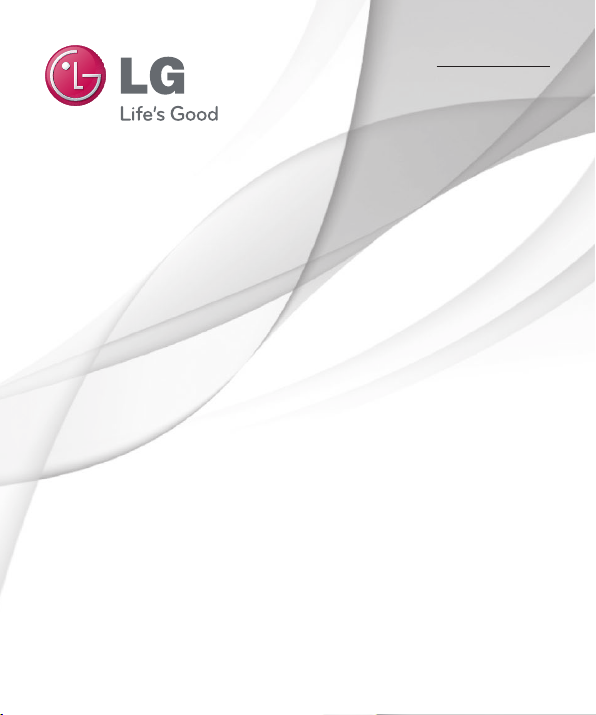
Manual de usuario
User Guide
LG-E460
E S P A Ñ O L
E N G L I S H
MFL67844525 (1.0)
www.lg.com
Page 2
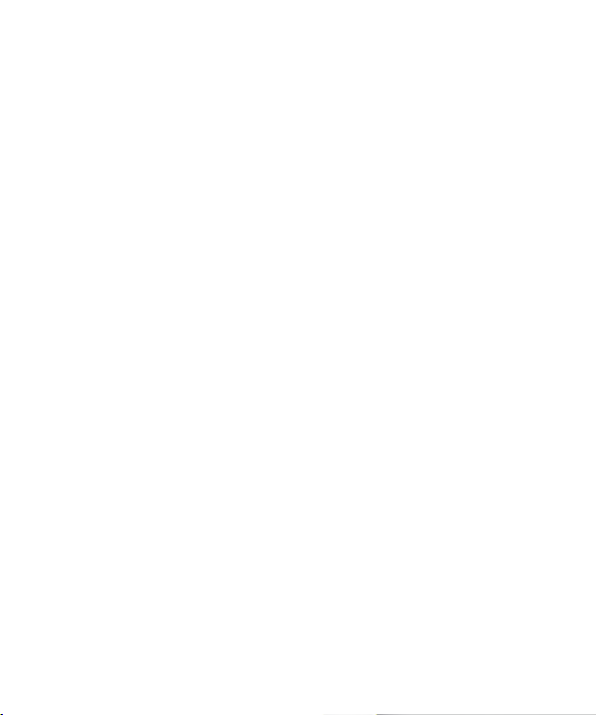
Page 3
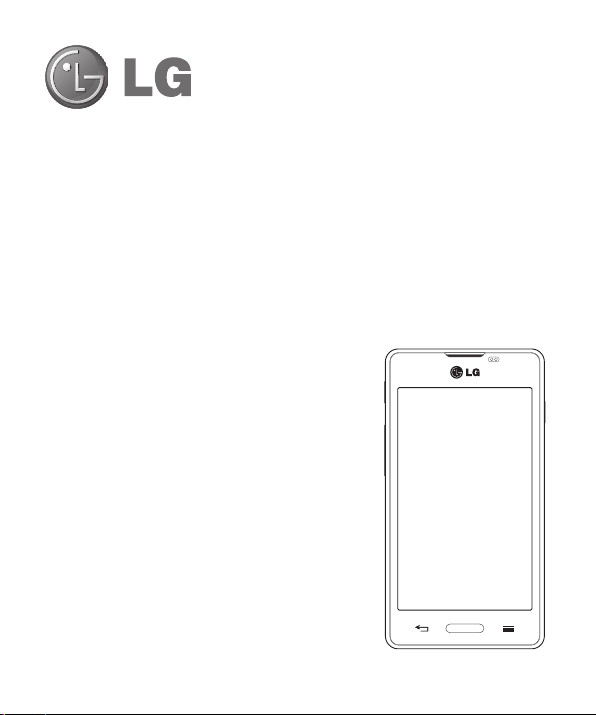
Manual de usuario
•
Las pantallas y las ilustraciones pueden ser distintas a las
que vea en el teléfono.
•
Parte del contenido de esta guía puede no ser aplicable al
teléfono, depende del software y del proveedor de servicios.
Toda la información de este documento puede cambiar sin
previo aviso.
•
Este teléfono no es adecuado para personas ciegas, ya que
cuenta con un teclado de pantalla táctil.
•
Copyright ©2013 LG Electronics, Inc. Reservados todos los
derechos. LG y el logotipo de LG son marcas comerciales
registradas de LG Group y las entidades relacionadas.
Las demás marcas comerciales son propiedad de sus
respectivos propietarios.
•
Google™, Google Maps™, Gmail™, YouTube™, Google
Talk™ y Play Store™ son marcas comerciales de Google,
Inc.
ESPAÑOL
Page 4
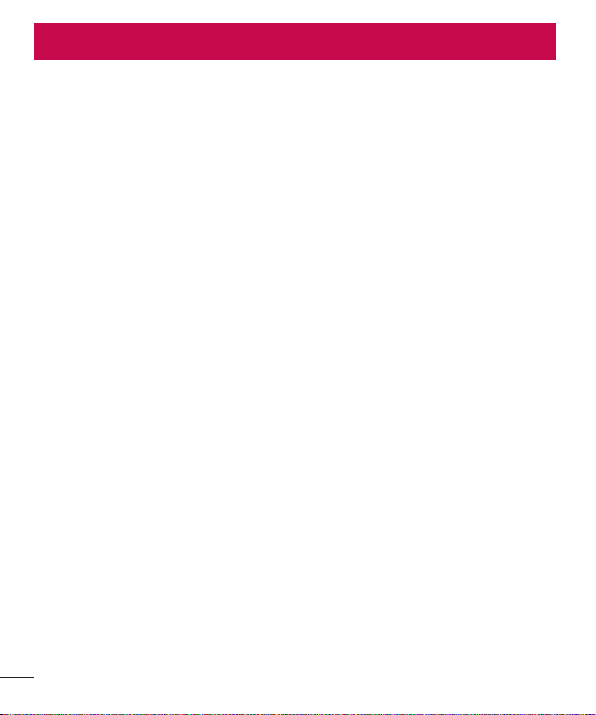
Contenido
Directrices para un uso seguro y eficaz ............4
Aviso importante...............................................15
Familiarizarse con el teléfono .........................20
Información general del teléfono .....................20
Instalación de la tarjeta SIM y de la batería......22
Carga del teléfono ...........................................24
Uso de la tarjeta de memoria ...........................24
Bloqueo y desbloqueo de la pantalla ................25
Pantalla de inicio ..............................................26
Sugerencias sobre la pantalla táctil .................26
Pantalla principal .............................................26
Personalización de la pantalla de página
principal .......................................................27
Cómo volver a aplicaciones utilizadas
recientemente .................................................28
Notificaciones .................................................28
Deslice el dedo hacia abajo para recibir
notificaciones y modificar los ajustes. .............28
Ajustes rápidos .............................................29
Iconos de indicador en la barra de estado.......29
Teclado en pantalla .........................................31
Introducción de letras acentuadas ..................31
Configuración de la cuenta de Google .............32
Conexión a redes y dispositivos.......................33
Wi-Fi ...............................................................33
Conexión a redes Wi-Fi .................................33
Activación de la conexión Wi-Fi y conexión
a una red Wi-Fi .............................................33
Bluetooth ........................................................33
Cómo compartir la conexión de datos del
teléfono ...........................................................35
Conexión a un USB con un cable para PC ........36
Llamadas...........................................................38
Realizar una llamada .......................................38
Llamadas a contactos .....................................38
Contestar y rechazar una llamada ...................38
Ajuste del volumen de la llamada entrante ......38
Realizar una segunda llamada .........................39
Ver los registros de llamadas ...........................39
Ajustes de llamadas ........................................39
Contactos ..........................................................40
Buscar un contacto .........................................40
Agregar un contacto nuevo ..............................40
Contactos favoritos..........................................40
Crear un grupo ................................................41
Mensajes ...........................................................42
Enviar un mensaje ...........................................42
Organizar por nombre ....................................43
Modificación de los ajustes de mensajes .........43
E-mail ................................................................44
Administración de una cuenta de correo
electrónico ......................................................44
Trabajo con las carpetas de cuenta .................44
Redacción y envío de correo electrónico ..........44
Cámara ..............................................................46
Conocer el visor ..............................................46
Utilizar la configuración avanzada ...................47
Cómo tomar una foto rápida ...........................48
Después de realizar una fotografía ..................48
Ver las fotos guardadas ...................................49
Videocámara ....................................................50
Conocer el visor ..............................................50
Utilizar la configuración avanzada ...................51
2
Page 5
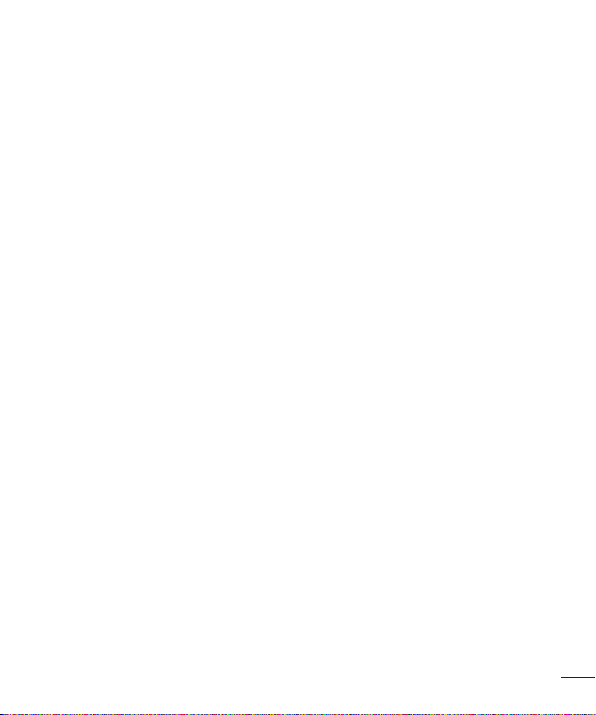
Cómo grabar un vídeo rápido ..........................51
Después de grabar un vídeo ............................52
Ver los vídeos guardados .................................52
Ajustar el volumen durante la visualización
de un vídeo .....................................................52
Función exclusiva de LG ...................................53
QuickMemo .....................................................53
Uso de las opciones de Nota rápida ...............54
Visualización de las notas rápidas .................54
LG SmartWorld ................................................54
Cómo acceder a LG SmartWorld desde el
teléfono ........................................................55
Cómo utilizar LG SmartWorld .........................55
Multimedia ........................................................56
Galería ............................................................56
Visualización de imágenes .............................56
Reproducción de vídeos ................................56
Edición de fotos o vídeos ...............................56
Borrado de imágenes ....................................57
Establecer como fondo de pantalla .................57
Vídeos .............................................................57
Reproducción de un vídeo .............................57
Música ............................................................58
Reproducir una canción .................................58
Radio FM .........................................................59
Buscar emisoras .............................................59
Sintonización automática ...............................59
Utilidades ..........................................................61
Definir una alarma...........................................61
Uso de la calculadora ......................................61
Adición de eventos al calendario .....................61
Grabadora .......................................................62
Grabar sonido o voz ......................................62
Tareas .............................................................62
Polaris Viewer 4 ..............................................62
Google+ ..........................................................62
Búsqueda por voz............................................63
Descargas .......................................................63
La Web...............................................................64
Internet ...........................................................64
Uso de la barra de herramientas Web .............64
Visualización de páginas Web ........................64
Apertura de una página .................................64
Búsqueda por voz en la Web ..........................64
Marcadores ..................................................65
Historial ........................................................65
Chrome ...........................................................65
Visualización de páginas Web ........................65
Apertura de una página .................................65
Búsqueda por voz en la Web ..........................65
Sincronización con otros dispositivos ..............65
Ajustes ..............................................................66
Acceso al menú Ajustes...................................66
CONEXIONES INALÁMBRICAS Y REDES ............66
DISPOSITIVO ...................................................68
PERSONAL ......................................................70
SISTEMA .........................................................71
Software para PC (LG PC Suite) .......................72
Actualización de software del teléfono ...........74
Acerca de la guía de usuario ...........................75
Acerca de la guía de usuario ...........................75
Marcas comerciales ........................................75
Accesorios ........................................................76
Resolución de problemas .................................77
3
Page 6
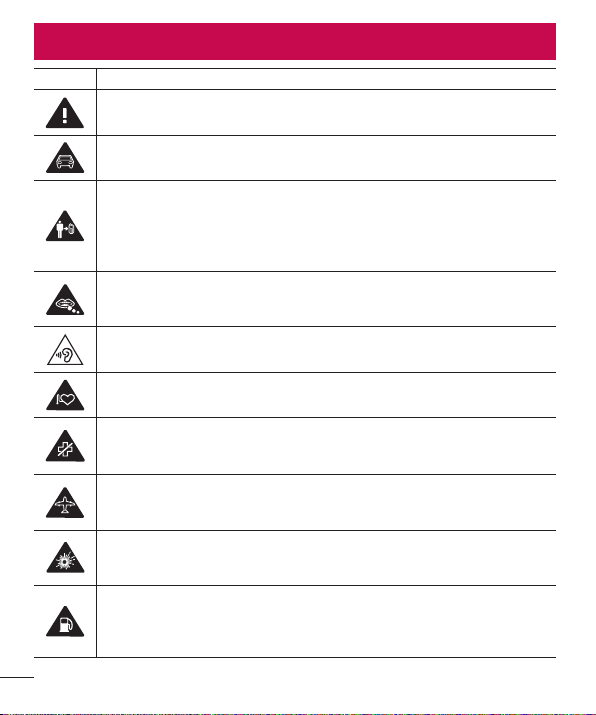
Directrices para un uso seguro y eficaz
Símbolo Descripción
Lea estas instrucciones para un uso seguro de este dispositivo inalámbrico
Extreme siempre las precauciones cuando conduzca para reducir el riesgo de accidentes. No
active el dispositivo inalámbrico mientras conduce.
El dispositivo se ha probado para su uso a una distancia de 1,5 cm entre la parte posterior del
teléfono y el cuerpo del usuario.
La separación mínima de 1 cm entre el cuerpo del usuario y la parte posterior del teléfono es
una condición obligatoria para cumplir con la normativa sobre la exposición a RF de la FCC. Para
obtener más información, consulte el manual del usuario.
Mantenga el dispositivo y sus accesorios fuera del alcance de los niños; no permita que los
niños jueguen con ellos. El dispositivo cuenta con piezas pequeñas de bordes afilados que
pueden causar daños o desprenderse y provocar riesgo de asfixia.
Este dispositivo puede emitir sonidos excesivamente elevados
Los fabricantes de marcapasos recomiendan mantener los teléfonos móviles a una distancia
mínima de 15 cm del dispositivo médico para evitar posibles interferencias.
Desactive su teléfono cuando se le solicite en hospitales, clínicas o cualquier otra instalación
sanitaria.
Así se evitan posibles interferencias con equipos médicos sensibles a los mismos.
Apague su dispositivo inalámbrico cuando se le solicite en aeropuertos o aviones. Para obtener
información acerca del uso de dispositivos inalámbricos a bordo de un avión, consulte a la
tripulación. Si el dispositivo cuenta con "modo avión", deberá activarlo antes de embarcar.
Apague el teléfono o el dispositivo inalámbrico cuando se encuentre en áreas con riesgo de
explosión o en zonas en las que se solicite que se apaguen los emisores-receptores o los
dispositivos electrónicos para evitar provocar interferencias en la activación de explosivos.
Entre las zonas con riesgo potencial de explosiones se encuentran, además de las estaciones
de servicio, las instalaciones portuarias, instalaciones para el transporte o el almacenamiento
de combustible y productos químicos y áreas en las que el aire contiene productos químicos o
partículas como polen, polvo o incluso polvo metálico.
4
Page 7
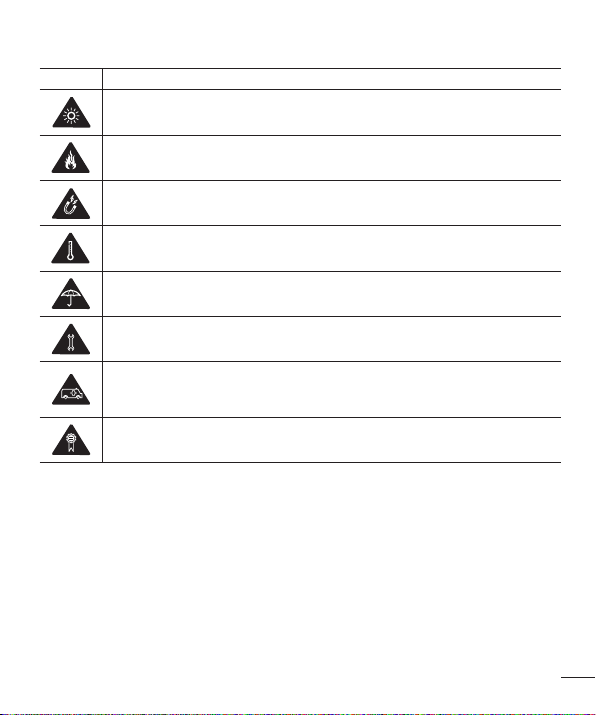
Símbolo Descripción
Este dispositivo puede emitir luces potentes e intermitentes
No exponga el dispositivo ni sus accesorios al fuego.
No exponga el dispositivo ni sus accesorios a medios magnéticos (disquetes, tarjetas de crédito,
etc).
No exponga el dispositivo ni sus accesorios a temperaturas extremas (por debajo de -5° C o por
encima de +55° C).
No exponga el dispositivo ni sus accesorios a la humedad ni a líquidos.
No intente desmontar el dispositivo ni sus accesorios, esta acción solo podrá realizarla el
personal autorizado.
Como todos los dispositivos inalámbricos, este dispositivo funciona con señales de radio, por lo
que la conectividad no se garantiza en todas las condiciones. Por tanto, no dependa únicamente
de un dispositivo inalámbrico para comunicaciones de emergencia.
Utilice sólo los accesorios aprobados por LG
Lea estas sencillas instrucciones. Ignorar estas instrucciones puede ser peligroso o ilegal.
En el caso de que se produjera algún fallo, su dispositivo integra una herramienta de software que recopila el
registro de fallos.
La herramienta solo recopila los datos específicos del fallo, como la potencia de la señal, posición por el ID
(identificación) de la celda cuando se interrumpe la llamada y las aplicaciones cargadas. El registro solo se utiliza
para determinar la causa del fallo. Estos registros están encriptados y solo un centro de reparaciones de LG
autorizado puede acceder a ellas. Deberá enviar su dispositivo a reparar.
5
Page 8

Directrices para un uso seguro y eficaz
Exposición a energía de radiofrecuencia
ESTE DISPOSITIVO CUMPLE LAS NORMATIVAS INTERNACIONALES RELACIONADAS CON LA EXPOSICIÓN A LAS
ONDAS DE RADIO
Este dispositivo móvil es un transmisor y receptor de ondas de radio. El dispositivo está diseñado y fabricado
para no sobrepasar los límites de exposición a la radiofrecuencia (RF) recomendados por las normativas
internacionales (ICNIRP). Estos límites forman parte de directrices con un amplio ámbito de aplicación y
establecen los niveles de energía de radiofrecuencia permitidos para la población en general. Las directrices
han sido desarrolladas por organizaciones científicas independientes a través de evaluaciones exhaustivas y
periódicas de estudios científicos. Las directrices incluyen un margen de seguridad significativo diseñado para
garantizar la seguridad de todas las personas, independientemente de su edad y estado de salud.
El estándar de exposición para los dispositivos móviles utiliza una unidad de medida conocida como Tasa
específica de absorción o SAR (Specific Absorption Rate). El límite de SAR establecido en las directrices
internacionales es de 2 W/kg*. Las pruebas de SAR se llevan a cabo utilizando posiciones estándar de
funcionamiento mientras el dispositivo transmite al nivel más alto de potencia certificado en todas las bandas
de frecuencia probadas. Aunque la tasa de SAR se determine al nivel más alto de potencia certificado, la
auténtica tasa SAR del dispositivo durante su funcionamiento puede estar muy por debajo del valor máximo.
Esto se debe a que el dispositivo está diseñado para funcionar a varios niveles de potencia, dependiendo de la
potencia necesaria para conectarse a una red. En general, cuanto menor sea la distancia a una estación base,
menor será la potencia de salida del dispositivo. Antes de que un modelo de teléfono esté disponible para su
venta al público, es necesario que cumpla con la directiva europea R&TTE. Esta directiva incluye como requisito
imprescindible la protección de la salud y seguridad del usuario y de cualquier otra persona que pudiera verse
afectada por el dispositivo.
El valor más alto de SAR registrado durante las pruebas de uso auditivo de este dispositivo es de 0,927 W/kg.
Este dispositivo cumple las directrices de exposición a radiofrecuencia cuando se utiliza en posición normal
junto al oído o cuando se sitúa a una distancia de al menos 1,5 cm del cuerpo. Si se utiliza una carcasa de
transporte, un clip para el cinturón o cualquier otro tipo de soporte para el cuerpo, éstos no pueden contener
partes metálicas y deben colocarse a una distancia de al menos 1,5 cm del cuerpo. Para poder transmitir
archivos de datos o mensajes, este dispositivo requiere una conexión adecuada a la red. En algunos casos,
la transmisión de archivos de datos o mensajes puede que sufra retrasos hasta que dicha conexión esté
disponible. Compruebe que sigue las instrucciones de distancia de separación mencionadas anteriormente hasta
que se haya completado la transmisión. El valor más alto de SAR registrado (cuerpo) durante las pruebas de uso
de este dispositivo es de 0,669 W/kg.
6
Page 9
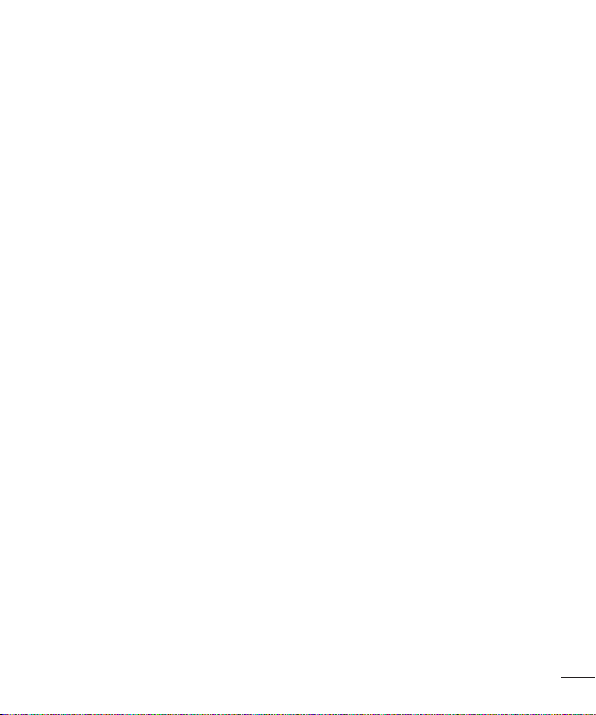
* El límite de tasa SAR para dispositivos móviles utilizados por el público es de 2 vatios/kilogramo (W/kg) de
media por cada 10 gramos de tejido corporal. Las directrices incorporan un margen de seguridad importante
para proporcionar una protección adicional y garantizar la seguridad cuando se produzcan variaciones en las
medidas. Los valores de SAR pueden variar dependiendo de los requisitos de cada país y la banda de red.
FCC Información de SAR
Su dispositivo móvil también está diseñado para satisfacer los requisitos de exposición a ondas de radio
establecida por la Comisión Federal de Comunicaciones (EE.UU.) y Ministerio de Industria de Canadá. Estos
requisitos se estableció un límite de SAR de 1,6 W / kg en promedio más de 1 gramo de tejido. El valor de SAR
más alto que se ha registrado bajo la aplicación de este estándar durante la certificación del producto es de
0,71 W/kg durante su uso y 1,35 W/kg cuando se transporta junto al cuerpo.
Además, el dispositivo se ha probado con los soportes habituales para el cuerpo a una distancia de 1 cm entre
el cuerpo del usuario y la parte posterior del teléfono.
La separación mínima de 1 cm entre el cuerpo del usuario y la parte posterior del teléfono es una condición
obligatoria para cumplir con la normativa sobre la exposición a RF de la FCC.
Aviso y advertencia de la FCC
Aviso!
Este dispositivo cumple con la Parte 15 del Reglamento de la FCC. El funcionamiento está sujeto a las dos
condiciones siguientes:
(1) El presente dispositivo no debe causar interferencias perjudiciales.
(2) Este dispositivo debe recibir cualquier interferencia, incluidas las que puedan causar un funcionamiento no
deseado.
Precaución
Todo cambio o modificación que se realice en la unidad y que no haya sido aprobado de forma expresa por el
fabricante podría anular el derecho del usuario a utilizar el equipo.
7
Page 10
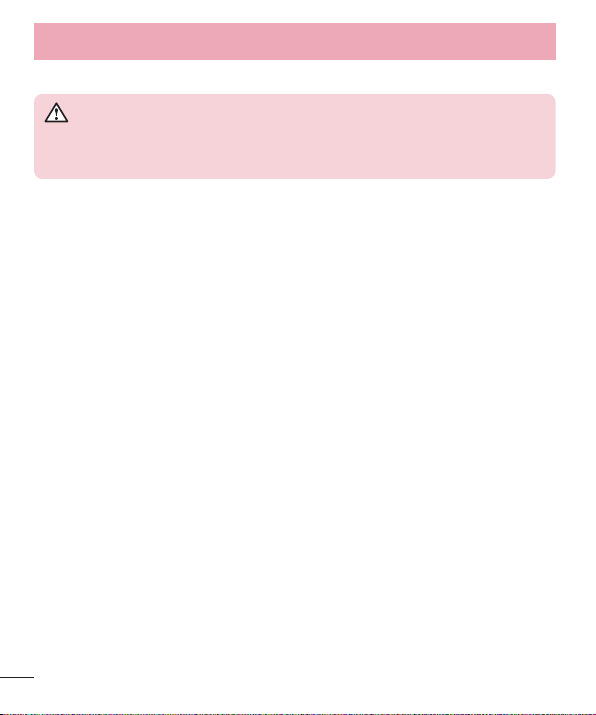
Directrices para un uso seguro y eficaz
Cuidado y mantenimiento del producto
ADVERTENCIA:
Utilice sólo baterías, cargadores y accesorios aprobados para su utilización con este modelo de
teléfono concreto. De lo contrario, puede quedar invalidada cualquier aprobación o garantía para el
teléfono, y puede resultar peligroso.
•
No desmonte esta unidad. Si es necesario repararla, llévela a un técnico de servicio cualificado.
•
Las reparaciones que se realicen bajo garantía, a la entera discreción de LG, pueden incluir piezas o placas de
repuesto nuevas o reparadas, siempre que mantengan la funcionalidad de las piezas sustituidas.
•
Manténgala alejada de aparatos eléctricos como televisores, radios y ordenadores personales.
•
La unidad debe alejarse de fuentes de calor como radiadores u hornos.
•
No la deje caer.
•
No exponga esta unidad a vibraciones mecánicas o golpes.
•
Apague el teléfono en cualquier zona en la que así lo exijan normativas especiales. Por ejemplo, no lo utilice
en hospitales, ya que podrían verse afectados equipos médicos sensibles.
•
No coja el teléfono con las manos mojadas mientras se está cargando. Podría sufrir una descarga eléctrica y
dañar gravemente el teléfono.
•
No cargue el teléfono cerca de material inflamable ya que podría calentarse y provocar un incendio.
•
Utilice un paño seco para limpiar el exterior de la unidad (no utilice disolventes como benceno, diluyentes o
alcohol).
•
No cargue el teléfono sobre superficies acolchadas.
•
El teléfono se debe cargar en una zona con la ventilación adecuada.
•
No exponga esta unidad a humo o polvo excesivo.
•
No coloque el teléfono cerca de tarjetas de crédito o billetes de transporte, podría afectar a la información de
las bandas magnéticas.
•
No golpee la pantalla con un objeto punzante, ya que puede estropear el teléfono.
•
No exponga el teléfono a líquidos ni humedad.
•
Utilice con cuidado los accesorios (por ejemplo, los auriculares). No toque la antena si no es necesario.
8
Page 11
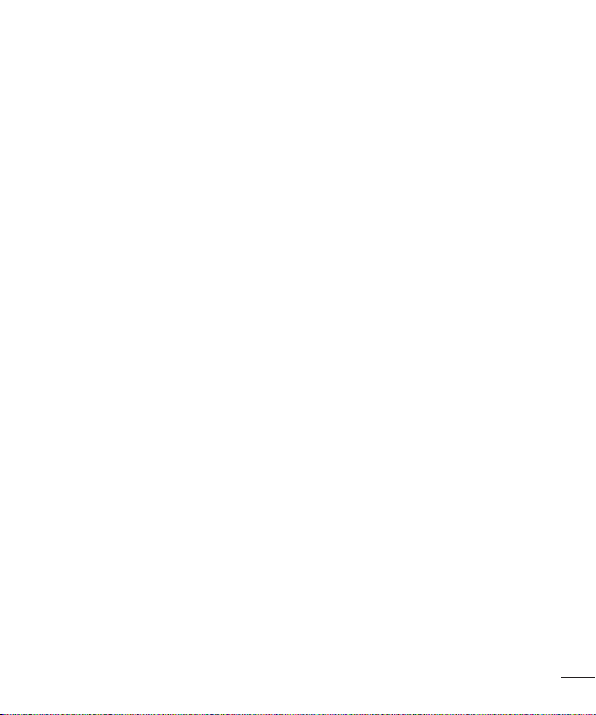
•
No utilice, toque, ni intente retirar ni reparar el cristal agrietado si está astillado o presenta esquirlas. La
garantía no cubre los daños en la pantalla causados por el uso incorrecto del dispositivo.
•
El teléfono es un dispositivo electrónico que genera calor en modo normal de funcionamiento. Si se ha
utilizado de forma prolongada, el contacto directo con la piel sin la ventilación adecuada puede ser molesto
o provocar quemaduras. Tenga cuidado cuando manipule el teléfono durante su funcionamiento o después
de éste.
•
Si el teléfono se moja, desenchúfelo inmediatamente y déjelo secar por completo. No intente acelerar el
proceso de secado con una fuente de calor externa, como un horno, un microondas o un secador de pelo.
•
Si el teléfono resulta mojado, una etiqueta en el interior cambiará de color. La garantía no cubre los daños
producidos en su dispositivo como consecuencia de la exposición a líquidos.
Funcionamiento eficaz del teléfono
Dispositivos electrónicos
Todos los teléfonos móviles pueden recibir interferencias que pueden afectar al rendimiento.
•
No utilice su teléfono móvil cerca de aparatos médicos sin solicitar permiso. Evite colocar el teléfono sobre
marcapasos (es decir, no se lo coloque en el bolsillo de la camisa). Consulte con su médico para determinar si
el teléfono puede generar interferencias que afecten al funcionamiento de su dispositivo médico.
•
Algunos audífonos pueden verse afectados por teléfonos móviles.
•
También pueden generar pequeñas interferencias en televisores, radios, ordenadores, etc.
Marcapasos
Los fabricantes de marcapasos recomiendan mantener los teléfonos móviles a una distancia mínima de 15 cm
del dispositivo médico para evitar posibles interferencias. Para ello, utilice el teléfono por el lado contrario al
marcapasos y no se lo coloque en el bolsillo de la camisa.
Hospitales
Desactive su dispositivo inalámbrico cuando se le solicite en hospitales, clínicas o cualquier otra instalación
sanitaria. Así se evitan posibles interferencias con equipos médicos sensibles a las mismas.
9
Page 12
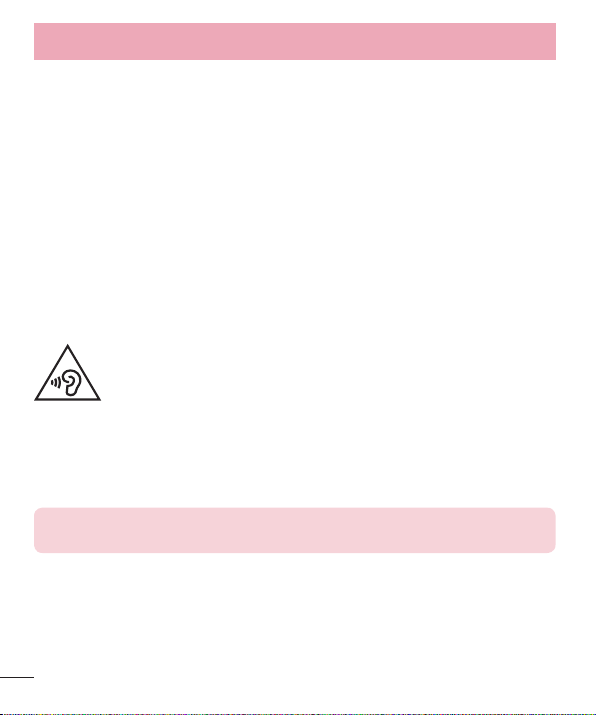
Directrices para un uso seguro y eficaz
Seguridad vial
Compruebe las leyes y normativas locales sobre el uso de teléfonos móviles durante la conducción.
•
No utilice el teléfono móvil mientras conduce.
•
Dedique toda su atención a la conducción.
•
Salga de la carretera y aparque antes de hacer llamadas o responderlas si las condiciones de la conducción
así lo requieren.
•
La energía de radiofrecuencia puede afectar a algunos sistemas electrónicos de su vehículo, como la radio del
coche o el equipo de seguridad.
•
Si su vehículo dispone de un airbag, no lo obstruya con equipos inalámbricos portátiles o fijos. Podrían
provocar un fallo del airbag y ocasionarle graves heridas debido a un funcionamiento indebido.
•
Si escucha música mientras está en la calle, asegúrese de que el volumen tiene una intensidad razonable de
forma que pueda ser consciente de lo que sucede en su entorno. Esto es importante sobre todo cerca de las
vías de tráfico.
Lesiones auditivas
Para evitar las posibles lesiones auditivas, no se exponga a altos niveles de volumen
durante largos períodos de tiempo.
Es posible que el oído sufra daños cuando se ve expuesto a sonidos de alto volumen durante largos períodos.
Por lo tanto, le recomendamos que no encienda ni apague el teléfono cerca de los oídos. Le recomendamos
igualmente que el volumen de la música y de las llamadas se establezca en un nivel razonable.
•
Si utiliza auriculares, baje el volumen si no puede escuchar a las personas que le hablan de cerca o si la
persona sentada a su lado puede escuchar lo que usted está escuchando.
NOTA: Un nivel excesivo de sonido y presión en los auriculares puede provocar la pérdida de
audición.
10
Page 13
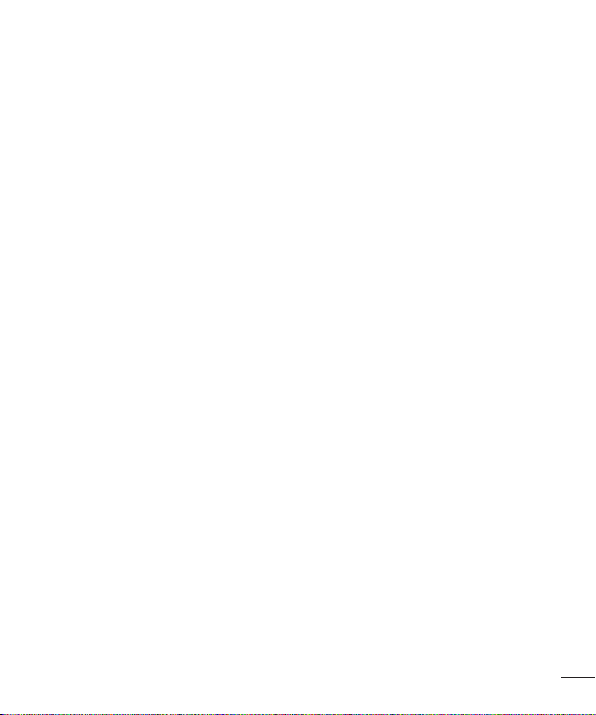
Piezas de cristal
Algunas piezas de su teléfono móvil están fabricadas con cristal. Este cristal puede romperse si el teléfono cae
sobre una superficie dura o recibe un impacto fuerte. Si el cristal se rompe, no lo toque ni intente retirarlo. No
utilice su teléfono hasta que un proveedor autorizado sustituya el cristal.
Derribos
No utilice el teléfono mientras se realizan derribos. Respete las restricciones y siga las normativas.
Entornos potencialmente explosivos
•
No utilice su teléfono en gasolineras.
•
No lo utilice cerca de productos químicos o combustibles.
•
No transporte o almacene explosivos, líquidos o gases inflamables en el compartimento de su vehículo donde
tenga el teléfono móvil o los accesorios.
En aviones
Los dispositivos inalámbricos pueden provocar interferencias en los aviones.
•
Apague el teléfono móvil antes de embarcar.
•
No lo utilice en tierra sin el permiso de la tripulación.
Niños
Deje el teléfono en un lugar seguro fuera del alcance de niños pequeños. Incluye piezas pequeñas que, si se
tragan, pueden causar asfixia.
Llamadas de emergencia
Puede que las llamadas de emergencia no estén disponibles en todas las redes móviles. Por ello, nunca debe
depender únicamente de su teléfono para realizar llamadas de emergencia. Consulte a su proveedor de servicios
local.
11
Page 14
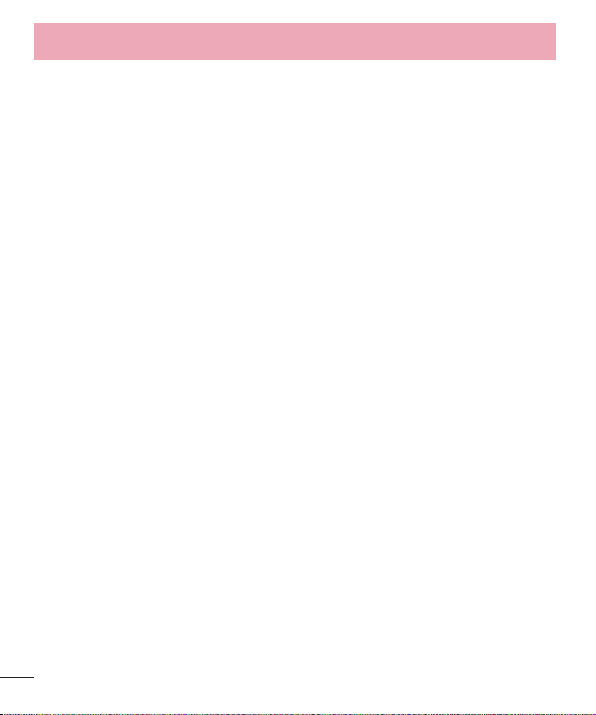
Directrices para un uso seguro y eficaz
Información y mantenimiento de la batería
•
No es necesario descargar por completo la batería antes de volver a cargarla. A diferencia de otros sistemas
de baterías, no existe ningún efecto de memoria que pueda afectar al rendimiento de la batería.
•
Utilice sólo las baterías y cargadores de LG. Los cargadores de LG han sido diseñados para maximizar la vida
de la batería.
•
No desmonte ni provoque cortocircuitos en la batería.
•
Sustituya la batería cuando deje de funcionar correctamente. La batería puede recargarse centenares de
veces antes de que deba sustituirse.
•
Recargue la batería si no se ha utilizado durante mucho tiempo para maximizar su funcionalidad.
•
No exponga el cargador de la batería a la luz directa del sol y no lo utilice en entornos muy húmedos, como
en el cuarto de baño.
•
No deje la batería en lugares fríos o calientes, ya que se podría deteriorar su rendimiento.
•
Existe riesgo de explosión si la batería se sustituye por otra de un tipo incorrecto.
•
Deshágase de las baterías según las instrucciones del fabricante. Por favor, recíclelas siempre que sea
posible. No las tire a la basura doméstica.
•
Si necesita sustituir la batería, llévela al proveedor o punto de servicio autorizado más cercano de LG
Electronics para obtener asistencia.
•
Desenchufe siempre el cargador de la toma de corriente una vez que el teléfono haya terminado de cargarse,
para evitar así un consumo de energía innecesario del cargador.
•
La duración real de la batería dependerá de la configuración de red, los ajustes del producto, los patrones de
uso, el tipo de batería y las condiciones ambientales.
•
Asegúrese de que ningún elemento con bordes afilados, como dientes o uñas de animales, toca la batería.
Podría provocar un incendio.
12
Page 15
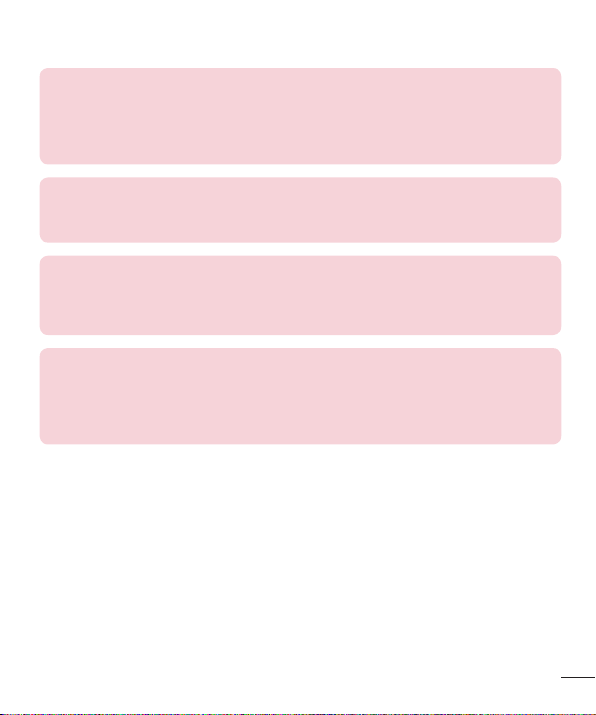
DECLARACIÓN DE CONFORMIDAD
Por la presente, LG Electronics declara que el producto LG-E460 cumple los requisitos
imprescindibles y cualquier otra disposición relevante de la directiva 1999/5/EC. Puede consultar
una copia de la Declaración de conformidad en http://www.lg.com/global/support/cedoc/
RetrieveProductCeDOC.jsp
Temperaturas ambiente
Máx: +50°C (descarga), +45°C (carga)
Mín: -10 °C
Información de contacto de la oficina para el cumplimiento de este producto:
LG Electronics Inc.
EU Representative, Krijgsman 1,
1186 DM Amstelveen, The Netherlands
Aviso: Software de código fuente abierto
Para obtener el código fuente correspondiente a GPL, LGPL, MPL y otras licencias de código
fuente abierto, visite http://opensource.lge.com/
Todos los términos de licencia, avisos y avisos de exención de responsabilidad están disponibles
para su descarga con el código fuente.
13
Page 16
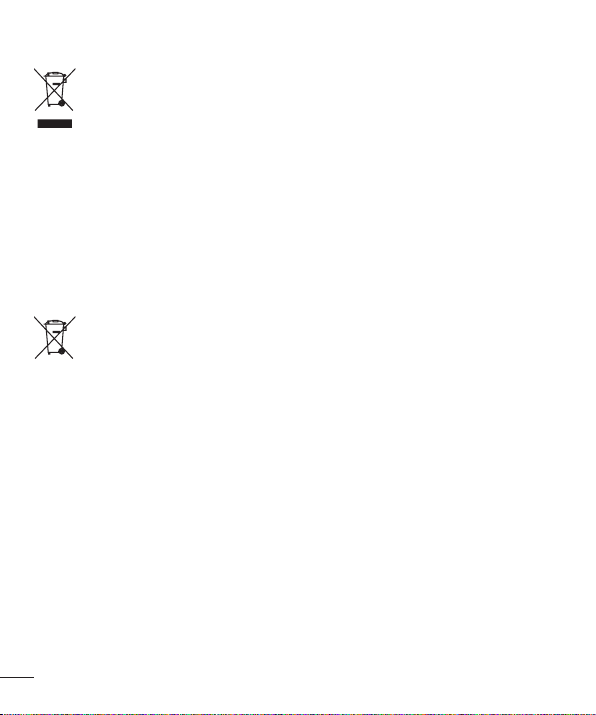
Cómo desechar aparatos electrónicos obsoletos
1 Si en un producto aparece el símbolo de un contenedor de basura tachado, significa que éste se
acoge a la Directiva 2002/96/EC.
2 Todos los aparatos eléctricos o electrónicos se deben desechar de forma distinta del servicio
municipal de recogida de basura, a través de puntos de recogida designados por el gobierno o las
autoridades locales.
3 La correcta recogida y tratamiento de los dispositivos inservibles contribuye a evitar riesgos
potenciales para el medio ambiente y la salud pública.
4 Para obtener más información sobre cómo desechar los aparatos obsoletos, póngase en contacto
con su ayuntamiento, el servicio de recogida de basura o el establecimiento donde adquirió el
producto.
Cómo desechar las baterías y los acumuladores gastados
1 Si este símbolo de un contenedor con ruedas tachado aparece en la batería o acumulador, significa
que se acoge a la Directiva europea 2006/66/EC.
2 Este símbolo puede aparecer junto con los símbolos químicos del mercurio (Hg), cadmio (Cd) o
plomo (Pb) si la batería contiene más del 0,0005% de mercurio, 0,002% de cadmio o 0,004%
de plomo.
3 Todas las baterías y acumuladores se deben desechar de forma distinta del servicio municipal
de recogida de basura, a través de los puntos de recogida designados por el gobierno o las
autoridades locales.
4 La correcta recogida y tratamiento de baterías y acumuladores contribuye a evitar posibles riesgos
para el medio ambiente, los animales y la salud pública.
5 Para obtener más información sobre cómo desechar las baterías y acumuladores antiguos,
póngase en contacto con el Ayuntamiento, el servicio de recogida de basuras o el establecimiento
donde haya adquirido el producto.
14
Page 17
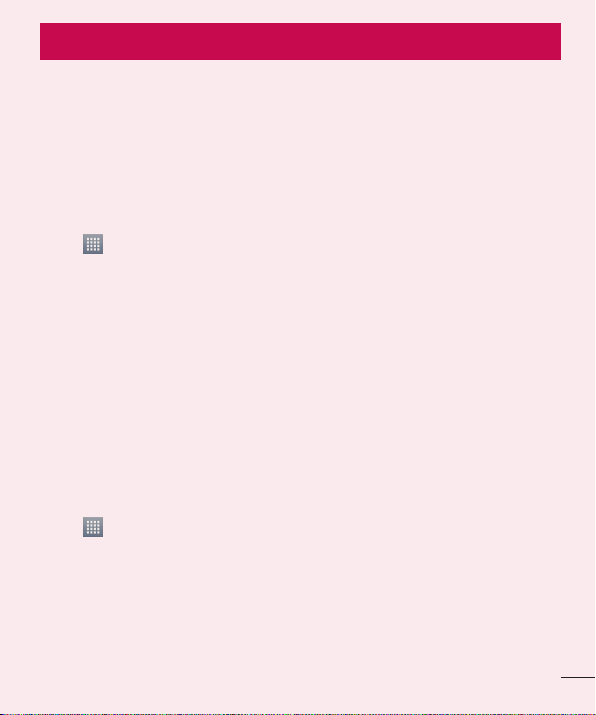
Aviso importante
Lea esta información antes de comenzar a usar su teléfono.
Antes de llamar al servicio de atención al cliente o llevar el teléfono al servicio técnico, compruebe si los
problemas de su teléfono se describen en esta sección.
1. Memoria del teléfono
Cuando quede menos del 10% de espacio disponible en la memoria del teléfono, este no podrá recibir
mensajes. Es necesario comprobar la memoria del teléfono y eliminar algunos datos, como aplicaciones o
mensajes, para disponer de más espacio en la memoria.
Para desinstalar aplicaciones:
1 Toque > ficha Aplicaciones > Ajustes > Aplicaciones en DISPOSITIVO.
2 Cuando se muestren todas las aplicaciones, desplácese y seleccione la aplicación que desea desinstalar.
3 Toque Desinstalar.
2. Optimización de la duración de la batería
Puede aumentar la duración de la batería entre cargas mediante la desconexión de aquellas funciones que no
necesita ejecutar de forma constante en segundo plano. Puede supervisar cómo las aplicaciones y recursos del
sistema consumen la energía de la batería.
Para aumentar la duración de la batería:
•
Desactive las comunicaciones de radio cuando no las esté utilizando. Si no está utilizando las funciones de
Wi-Fi, Bluetooth o GPS, apáguelas.
•
Reduzca el brillo de la pantalla y establezca un tiempo de espera de pantalla más breve.
•
Desactive la sincronización automática de GMail, Calendario, Contactos y otras aplicaciones.
•
Algunas de las aplicaciones que ha descargado pueden reducir la duración de la batería.
Para comprobar el nivel de carga de la batería:
•
Toque > ficha Aplicaciones > Ajustes > Acerca del teléfono en SISTEMA > Batería.
El estado de la batería (cargándose o descargándose) y el nivel de la batería (porcentaje de carga completa) se
muestran en la parte superior de la pantalla.
15
Page 18
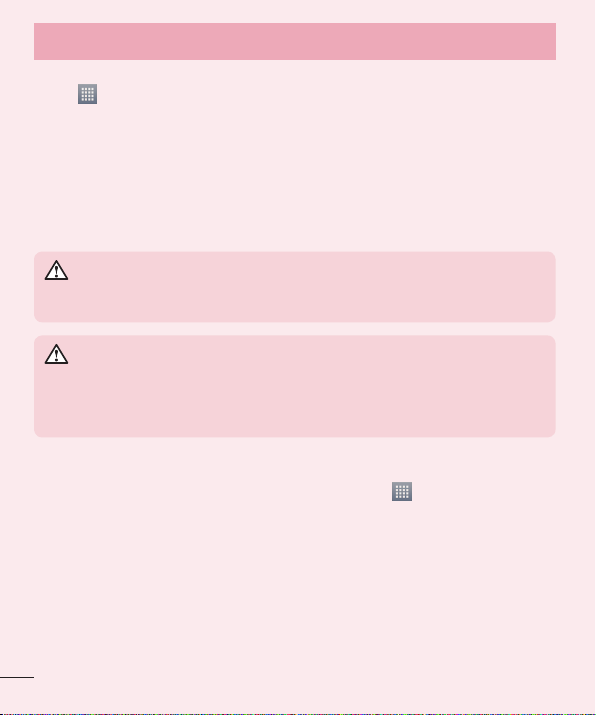
Aviso importante
Para supervisar y controlar cómo se utiliza la batería:
•
Toque > ficha Aplicaciones > Ajustes > Acerca del teléfono en SISTEMA > Batería > Uso de la
batería.
El tiempo de uso de la batería se muestra en la pantalla. Le indica el tiempo transcurrido desde que se conectó
por última vez a una fuente de alimentación o, si está conectado a una fuente de alimentación, el tiempo
transcurrido desde la última vez que utilizó la carga de la batería. La pantalla muestra las aplicaciones o los
servicios que utilizan la batería, en orden de mayor a menor consumo.
3. Antes de instalar una aplicación o un sistema operativo de fuente
abierta
ADVERTENCIA:
Si instala y utiliza un sistema operativo diferente al proporcionado por el fabricante, puede hacer
que el teléfono no funcione correctamente. Además, la garantía de su teléfono se anulará.
ADVERTENCIA:
Para proteger el teléfono y sus datos personales, descargue únicamente aplicaciones que
procedan de fuentes seguras, como Play Store™. Si se han instalado aplicaciones de forma
incorrecta en su teléfono, es posible que este no funcione normalmente o que se produzca un
error grave. Debe desinstalar del teléfono dichas aplicaciones y todos sus datos y ajustes.
4. Uso de un patrón de desbloqueo
Permite establecer un patrón de desbloqueo para proteger el teléfono. Toque > ficha Aplicaciones >
Ajustes > Bloqueo de pantalla en DISPOSITIVO > Tipo de bloqueo > Patrón. Abre una pantalla que le guiará
en la creación de un patrón de desbloqueo de pantalla. Como medida de seguridad por si olvida su patrón de
desbloqueo, cree un PIN de seguridad.
Precaución: antes de establecer un patrón de desbloqueo, debe crear una cuenta de Google. No
olvide el PIN de seguridad que estableció al crear el patrón de bloqueo.
16
Page 19
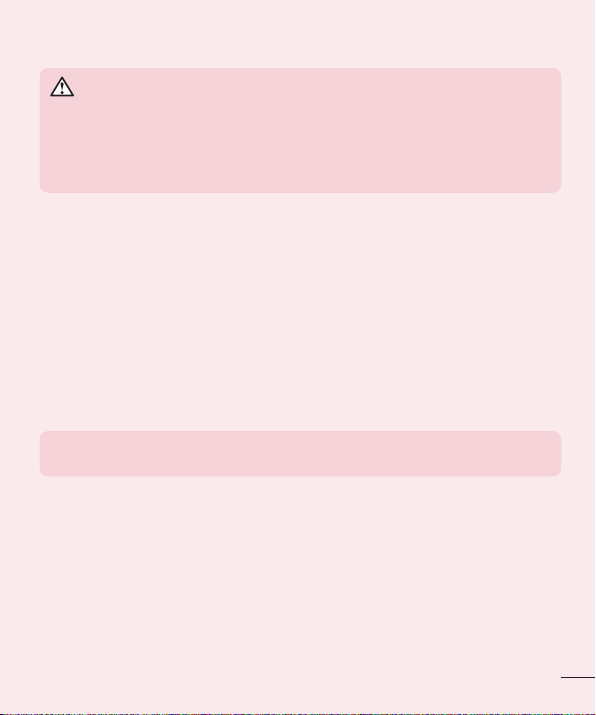
ADVERTENCIA:
Precauciones al utilizar el patrón de bloqueo.
Es muy importante que recuerde el patrón de desbloqueo que ha establecido. No podrá acceder
al teléfono si utiliza un patrón incorrecto 5 veces. Tiene 5 oportunidades para introducir el patrón
de desbloqueo, el PIN o la contraseña. Si ha agotado las cinco oportunidades, puede volver a
intentarlo tras 30 segundos.
Si no puede recordar el patrón de desbloqueo, el PIN o la contraseña:
< Si ha olvidado el patrón >
Si ha iniciado sesión en su cuenta de Google desde el teléfono, pero ha cometido cinco errores al introducir
el patrón, pulse el botón ¿Has olvidado el patrón? de la parte inferior de la pantalla. A continuación, se le
solicitará que inicie sesión en su cuenta de Google o que escriba el PIN de seguridad que introdujo al crear el
patrón de bloqueo.
Si no ha creado una cuenta de Google en el teléfono o ha olvidado la copia de seguridad PIN, necesitará realizar
un restablecimiento completo.
< Si ha olvidado el PIN o la contraseña >
Si olvida su PIN o contraseña, deberá hacer un restablecimiento completo.
Precaución: si hace un restablecimiento completo, se eliminarán todas las aplicaciones y los datos de
usuario.
NOTA: Si no ha iniciado sesión en su cuenta de Google y ha olvidado el patrón de desbloqueo,
deberá introducir su PIN de seguridad.
5. Uso del restablecimiento completo
(restablecimiento a los ajustes de fábrica)
Si el teléfono no vuelve a sus ajustes originales, realice un restablecimiento completo (restablecimiento a los
ajustes de fábrica) para inicializarlo.
1 Apague el teléfono.
2 Mantenga pulsadas las teclas de encendido/bloqueo + la tecla para bajar el volumen + QuickButton.
3 Cuando se muestre el logotipo de LG en la pantalla, deje de pulsar las teclas.
17
Page 20
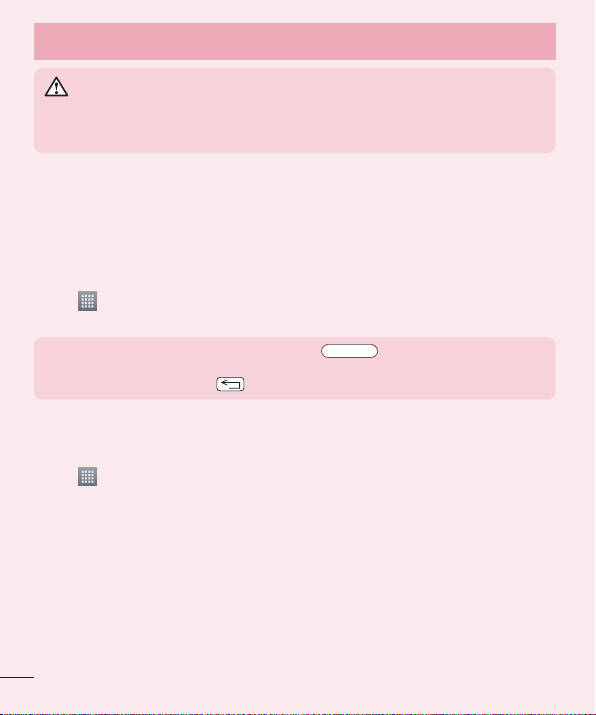
Aviso importante
ADVERTENCIA:
Si realiza un restablecimiento completo, se eliminarán todas las aplicaciones y los datos del
usuario, así como la licencia DRM. Recuerde realizar una copia de seguridad de todos los datos
importantes antes de realizar un reinicio completo.
6. Apertura y cambio de aplicaciones
Realizar varias tareas resulta sencillo con Android porque es posible ejecutar más de una aplicación a la vez. No
hay necesidad de salir de una aplicación para abrir otra. Puede utilizar varias aplicaciones abiertas y cambiar de
una a otra. Android gestiona cada aplicación, deteniéndola e iniciándola según sea necesario, para garantizar
que las aplicaciones inactivas no consumen recursos innecesariamente.
Para detener las aplicaciones:
1 Toque > ficha Aplicaciones > Ajustes > Aplicaciones en DISPOSITIVO > EN EJECUCIÓN.
2 Desplácese hasta la aplicación deseada y tóquela, y después toque Detener para que se detenga.
NOTA: Para ejecutar varias tareas, pulse la tecla Inicio para moverse a otra aplicación.
Esto no detiene la ejecución en segundo plano de la aplicación anterior en el dispositivo.
Asegúrese de tocar la tecla Atrás
7. Transferencia de música, fotos y vídeos mediante Sincronizar
medios (MTP)
1 Toque > ficha Aplicaciones > Ajustes > Almacenamiento en el DISPOSITIVO para verificar el sistema
de almacenamiento.
2 Conecte el teléfono al PC mediante el cable USB.
3 Se mostrará en la pantalla del teléfono la lista Tipo de conexión USB. Seleccione la opción Sincronizar
medios (MTP).
4 Abra la carpeta de la memoria en el PC. Ahora puede ver el contenido de almacenamiento masivo en el PC y
transferir los archivos.
5 Copie los archivos de su PC a la carpeta de la unidad o viceversa.
para salir de una aplicación después de utilizarla.
18
Page 21
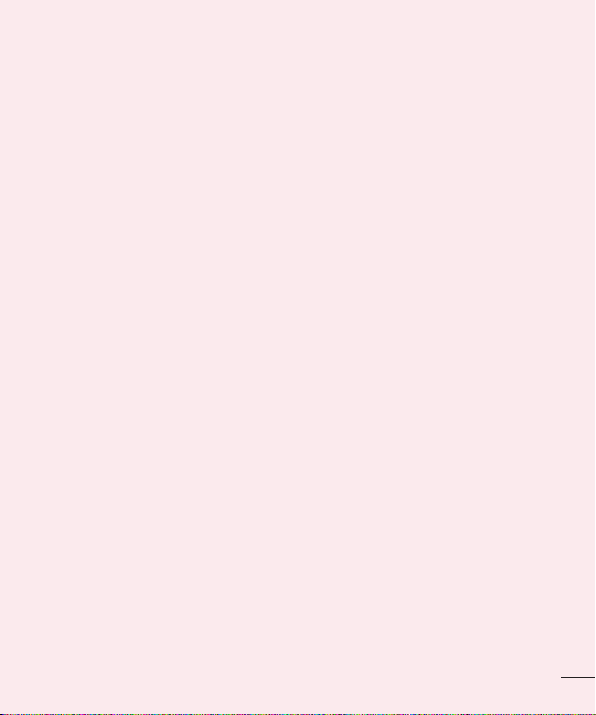
8. Mantenga el teléfono en posición vertical
Mantenga el teléfono en posición vertical, como lo haría con un teléfono convencional. Su teléfono dispone de
una antena interna. Tenga cuidado de no dañar ni rayar la parte posterior del teléfono, ya que su rendimiento
podría verse afectado.
Al realizar o recibir llamadas o al enviar o recibir datos, evite sujetar la parte inferior del teléfono donde se
encuentra la antena. Esto podría afectar a la calidad de las llamadas.
9. Cuando la pantalla se bloquea
Si la pantalla se bloquea o el teléfono no responde al intentar utilizarlo:
Mantenga pulsada la tecla de encendido/bloqueo durante 10 segundos para apagar el teléfono.
Si sigue sin funcionar, póngase en contacto con el centro de servicio.
19
Page 22
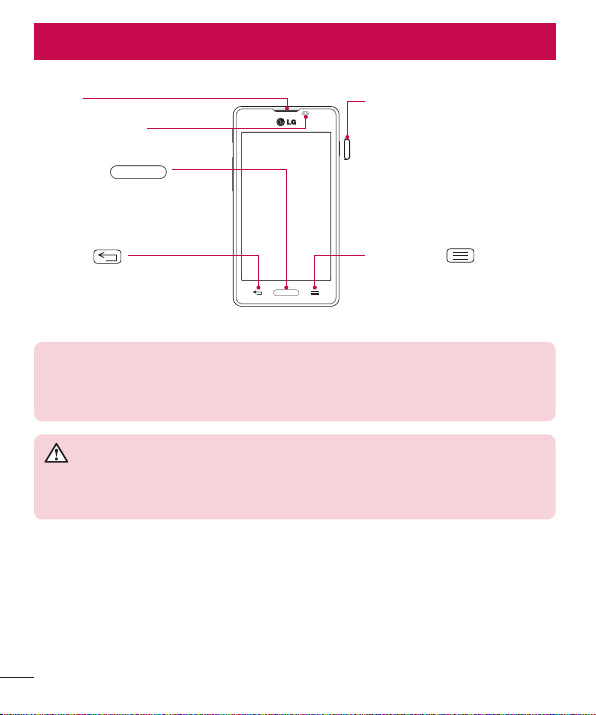
Familiarizarse con el teléfono
Información general del teléfono
Auricular
Sensor de proximidad
Tecla de inicio
Vuelve a la pantalla de inicio desde
cualquier otra pantalla.
Tecla de encendido/bloqueo
•
•
Encienda y apague el teléfono
manteniendo pulsada esta tecla.
Realice una pulsación breve para
bloquear/desbloquear la pantalla.
Tecla Atrás
Vuelve a la pantalla anterior.
NOTA: sensor de proximidad
Al recibir y realizar llamadas, el sensor de proximidad apaga automáticamente la luz de fondo y
bloquea la pantalla táctil cuando detecta que el teléfono está cerca de la oreja. Esto amplía la
duración de la batería y evita que el teclado táctil se active por accidente durante las llamadas.
ADVERTENCIA:
Si coloca un objeto pesado sobre el teléfono o se sienta sobre él, puede dañar la pantalla LCD y
las funciones de la pantalla táctil. No cubra el sensor de proximidad de la pantalla LCD con película
de protección. Esto podría hacer que el sensor no funcionara correctamente.
Tecla de menú
Muestra las pantallas disponibles.
20
Page 23
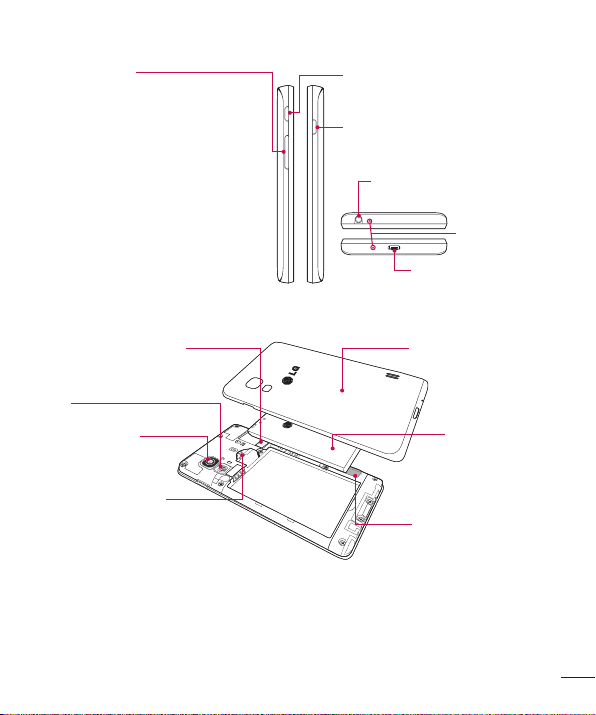
Teclas de volumen
•
En la pantalla de inicio: controlan el volumen
del timbre.
•
Durante una llamada: controlan el volumen
del auricular.
•
Durante la reproducción de una canción:
controlan el volumen de forma continua.
QuickButton
Tecla de encendido/bloqueo
Conector del auricular
Micrófono
Puerto USB/puerto del
cargador
Ranura para tarjeta microSD
Flash
Lente de la cámara
Ranura de la tarjeta SIM
Tapa de la batería
Batería
Altavoz
21
Page 24
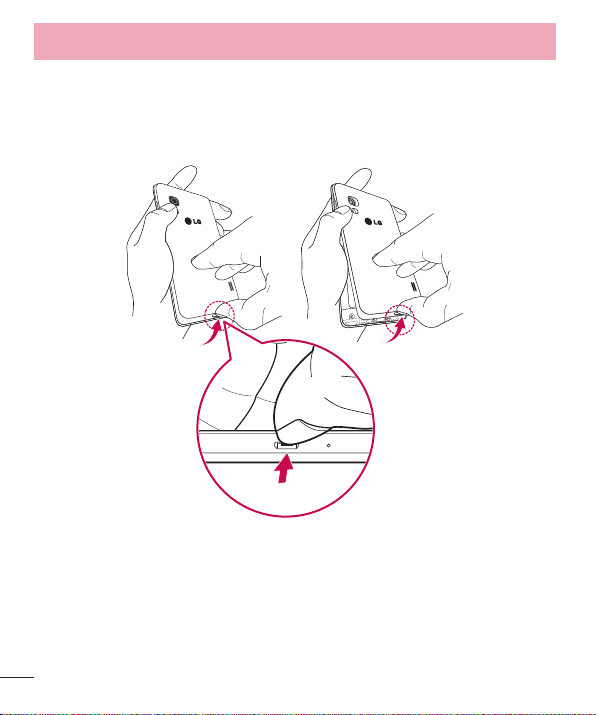
Familiarizarse con el teléfono
Instalación de la tarjeta SIM y de la batería
Antes de comenzar a explorar su nuevo teléfono, es necesario que lo configure. Para insertar la tarjeta SIM y la
batería:
1 Para quitar la cubierta de la batería, sujete el teléfono firmemente con una mano. Extraiga la tapa de la batería
con el dedo índice de la otra mano, tal y como se muestra en el dibujo.
22
Page 25
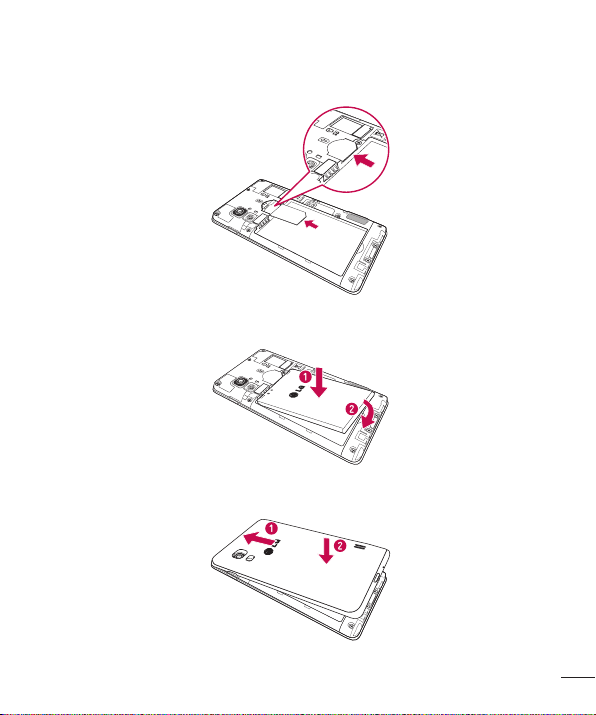
2 Deslice la tarjeta SIM en su ranura, tal y como se muestra en el dibujo. Asegúrese de que el área de contactos
dorados de la tarjeta esté orientada hacia abajo.
3 Inserte la batería en su sitio alineando los contactos dorados del teléfono y la batería (1), y presiónela hacia
abajo hasta que encaje en su sitio con un clic (2).
4 Alinee la cubierta de la batería sobre el compartimento (1) y presiónela hacia abajo hasta que encaje en su
sitio con un clic (2).
23
Page 26
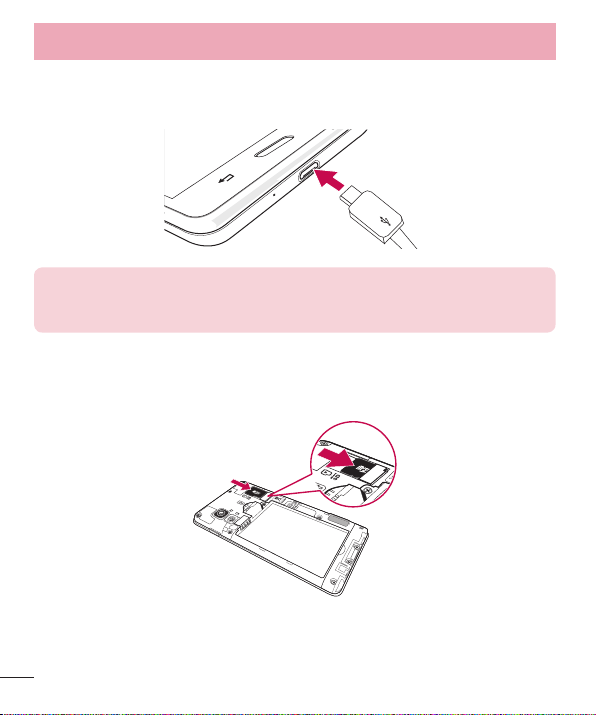
Familiarizarse con el teléfono
Carga del teléfono
El conector del cargador se encuentra en la parte inferior del teléfono. Inserte un extremo del cable de carga en
el teléfono y enchufe el otro extremo a una toma de alimentación eléctrica.
NOTA:
•
Debe realizarse una primera carga completa para mejorar la vida útil de la batería.
•
No abra la tapa de la batería mientras se carga el teléfono.
Uso de la tarjeta de memoria
Apague el teléfono antes de insertar o retirar la tarjeta de memoria. Extraiga la tapa de la batería. Inserte la
tarjeta de memoria en la ranura. Asegúrese de que el área de contactos dorados está colocada hacia abajo.
24
Page 27
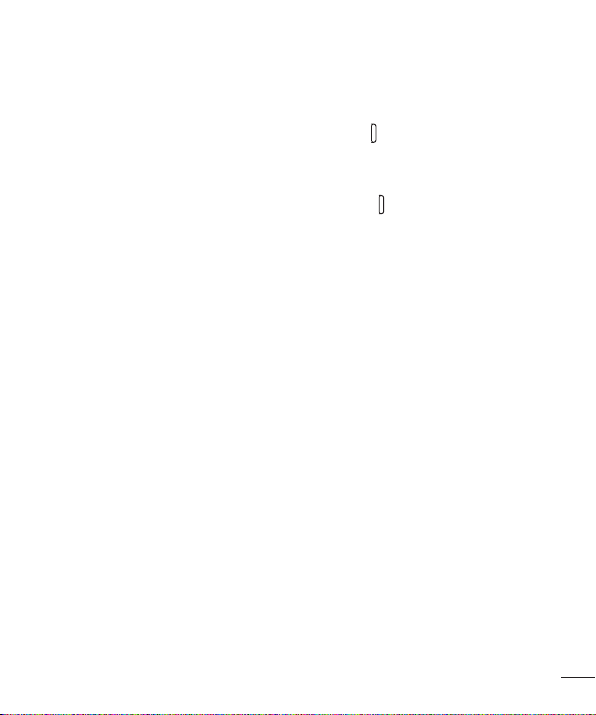
Bloqueo y desbloqueo de la pantalla
Si no utiliza el teléfono durante un tiempo, la pantalla se apaga y se bloquea automáticamente. Esto contribuye a
evitar toques accidentales y ahorra energía de la batería.
Si no está utilizando el teléfono, pulse la tecla de encendido/bloqueo para bloquearlo.
Si hay algún programa ejecutándose cuando se bloquea la pantalla, es posible que siga ejecutándose en el
modo de bloqueo. Se recomienda salir de todos los programas antes de entrar en el modo de bloqueo, para
evitar cargas innecesarias (p.ej., una llamada telefónica, un acceso Web y comunicaciones de datos).
Para activar de nuevo el teléfono, pulse la tecla de encendido/bloqueo . Aparecerá la pantalla de bloqueo.
Toque la pantalla de bloqueo y deslice el dedo en cualquier dirección para desbloquear la pantalla de inicio.
Aparecerá la última pantalla que tenía abierta.
25
Page 28
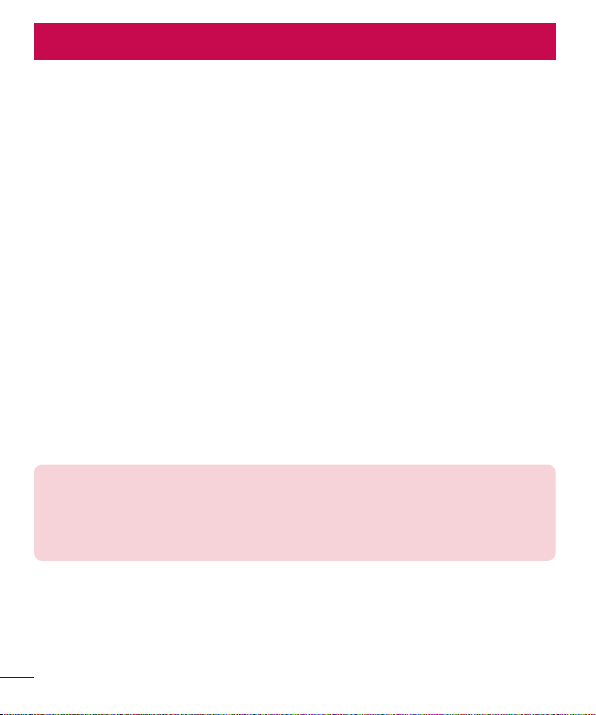
Pantalla de inicio
Sugerencias sobre la pantalla táctil
A continuación, le presentamos algunas sugerencias sobre cómo navegar por el teléfono.
Tocar: toque sólo con un dedo para seleccionar elementos, enlaces, accesos directos y letras en el teclado en
pantalla.
Mantener pulsado: para mantener pulsado un elemento en pantalla, tóquelo y no levante el dedo hasta que
se produzca una acción. Por ejemplo, para abrir las opciones disponibles de un contacto, mantenga pulsado el
contacto en la lista Contactos hasta que se abra el menú contextual.
Arrastrar: para arrastrar un elemento, manténgalo pulsado un elemento un momento y, a continuación, mueva
el dedo por la pantalla sin levantarlo hasta que llegue a la posición de destino. Puede arrastrar elementos en la
pantalla de inicio para recolocarlos.
Deslizar o desplazarse: para deslizar o desplazarse, mueva rápidamente el dedo sobre la superficie de la
pantalla sin detenerse desde el momento en que ha tocado la pantalla (para no arrastrar el elemento). Por
ejemplo, puede deslizar el dedo sobre la pantalla hacia arriba o hacia abajo para desplazarse por una lista, o
navegar por las diferentes pantallas de inicio deslizando el dedo de izquierda a derecha (y viceversa).
Tocar dos veces: toque dos veces para ampliar una página Web o un mapa. Por ejemplo, toque dos veces
rápidamente una zona de la página Web para ajustarla al ancho de la pantalla. También puede tocar dos veces
para ampliar y reducir a la hora de hacer una fotografía (con la cámara) y de utilizar mapas.
Juntar y separar los dedos para ajustar el tamaño de la imagen: utilice los dedos índice y pulgar
juntándolos y separándolos para acercar o alejar la imagen cuando utilice el navegador, mapas o examine
fotografías.
Girar la pantalla: en muchas aplicaciones y menús, la orientación de la pantalla se ajusta a la orientación física
del dispositivo.
NOTA:
•
Para seleccionar un elemento, toque la parte central del icono.
•
No ejerza una presión excesiva. La pantalla táctil es lo suficientemente sensible como para
detectar un toque ligero pero firme.
•
Utilice la punta del dedo para tocar la opción que desee. Intente no tocar ninguna otra tecla.
Pantalla principal
Deslice el dedo hacia la izquierda o la derecha para ver los paneles. Puede personalizar cada panel con
Aplicaciones, Descargas, Widgets y Fondos de pantalla.
26
Page 29
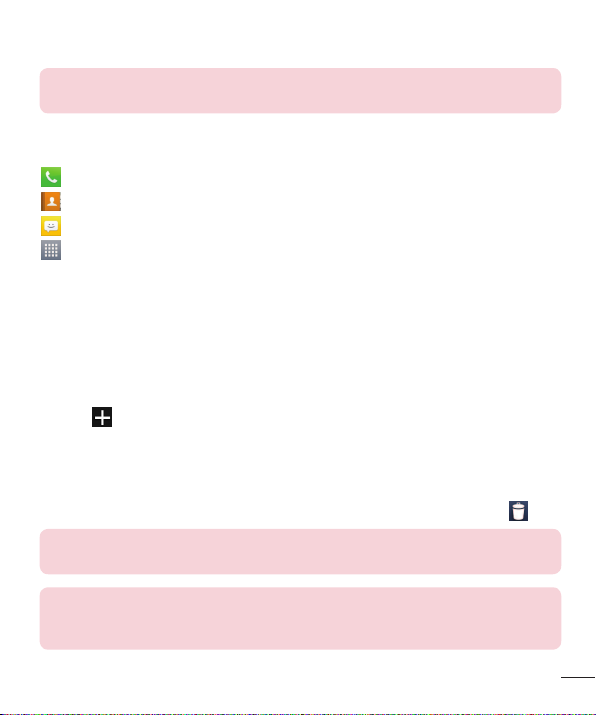
NOTA: Algunas imágenes de la pantalla podrían ser diferentes en función de su proveedor de
telefonía.
En la parte inferior de la pantalla de inicio se encuentran los iconos del menú. Los iconos del menú permiten
acceder a las funciones más habituales fácilmente, con un solo toque.
Toque el icono Teléfono para abrir el teclado táctil en pantalla y realizar una llamada.
Toque el icono Contactos para abrir sus contactos.
Toque el icono Mensajes para acceder al menú de mensajes. Desde aquí podrá crear un mensaje nuevo.
Toque el icono Menú en la parte inferior de la pantalla. Muestra todas las aplicaciones que tiene
instaladas. Para abrir cualquier aplicación, sólo tiene que tocar el icono de la lista de aplicaciones.
Personalización de la pantalla de página principal
Puede editar la pantalla de inicio mediante la incorporación de aplicaciones, descargas, widgets o fondos de
pantalla. Para utilizar el teléfono de una forma más cómoda, añada sus aplicaciones y widgets favoritos a la
pantalla de inicio.
Para añadir elementos a la pantalla de inicio:
1 También puede mantener pulsada la parte vacía de la pantalla de inicio.
O toque en la parte superior de lado derecho.
2 En el menú del modo Añadir, seleccione los elementos que desee añadir. A continuación, podrá ver en la
pantalla de inicio los elementos añadidos.
3 Arrástrelos a la ubicación que desee y levante el dedo.
Para eliminar un elemento de la pantalla de inicio:
•
En la pantalla de inicio, toque y mantenga pulsado el icono que desee eliminar y arrástrelo hasta
SUGERENCIA: Para añadir el icono de una aplicación a la pantalla de inicio desde el menú
Aplicaciones, toque y mantenga pulsada la aplicación que desee añadir.
SUGERENCIA: Uso de carpetas
Puede combinar varios iconos de aplicaciones en una carpeta. Suelte el icono de una aplicación
encima de otro en la pantalla de inicio para que se combinen los dos iconos.
27
Page 30
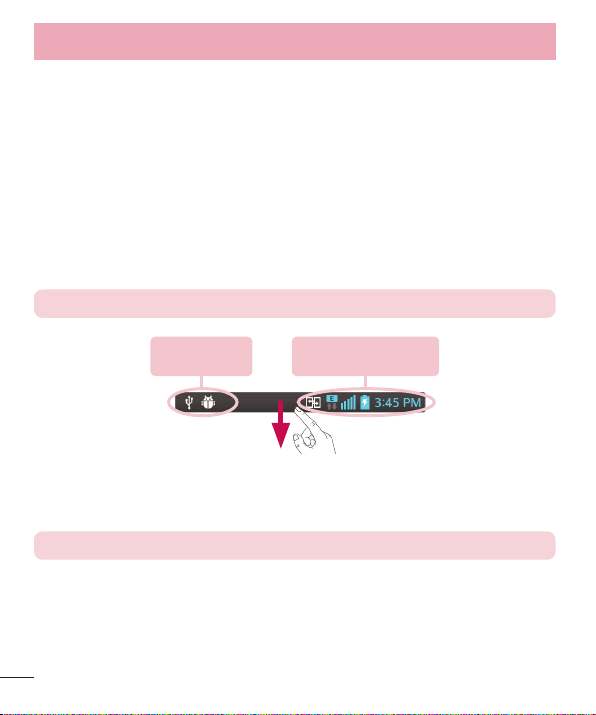
Pantalla de inicio
Cómo volver a aplicaciones utilizadas recientemente
1 Toque y mantenga pulsada la tecla de inicio. Aparecerá una ventana emergente con los iconos de las
aplicaciones utilizadas recientemente.
2 Toque un icono para abrir su aplicación. También puede tocar la tecla Atrás para volver a la pantalla anterior.
Notificaciones
Las notificaciones le avisan de la llegada de nuevos mensajes, eventos de calendario o alarmas, así como de
eventos que se estén realizando en ese momento como por ejemplo, descargas de vídeo.
En el panel de notificaciones puede ver el estado actual del teléfono y las notificaciones pendientes.
Cuando se recibe una notificación, se muestra el icono correspondiente en la parte superior de la pantalla.
Los iconos de notificaciones pendientes se muestran a la izquierda, mientras que los iconos del sistema, que
muestran la intensidad de la batería o de la red Wi-Fi, se muestran a la derecha.
NOTA: Las opciones disponibles pueden variar en función de la región o el proveedor de servicios.
Notificaciones
pendientes
Bluetooth, Wi-Fi y
estado de la batería
Deslice el dedo hacia abajo para recibir notificaciones y modificar los ajustes.
Desde la barra de estado, deslice el dedo hacia abajo para abrir el panel de notificaciones. Para cerrar el panel
de notificaciones, deslice el dedo hacia arriba en la barra que se encuentra en la parte inferior de la pantalla.
NOTA: Las opciones disponibles pueden variar en función de la región o el proveedor de servicios.
28
Page 31

Ajustes rápidos
Utilice Ajustes rápidos para acceder a los ajustes de la red Wi-Fi o modificar el brillo de la pantalla entre otras
opciones. Para acceder a Ajustes rápidos, deslice el dedo hacia abajo desde la barra de estado para abrir el
panel de notificaciones y toque o deslice el dedo sobre el ajuste que desee.
Para reorganizar los elementos de Ajustes rápidos en el panel de notificaciones
Toque . A continuación, podrá verificar y reorganizar los elementos en el panel de notificaciones.
Iconos de indicador en la barra de estado
Los iconos de indicador se muestran en la barra de estado en la parte superior de la pantalla, e informan acerca
de llamadas perdidas, nuevos mensajes, eventos de calendario y estados del dispositivo entre otros.
Los iconos que se muestran en la parte superior de la pantalla proporcionan información acerca del estado del
dispositivo. En la tabla siguiente se muestran algunos de los iconos más habituales.
Icono Descripción Icono Descripción
No hay tarjeta SIM Batería cargada por completo
Sin señal Batería en carga
Modo avión Descargando datos
Conectado a una red Wi-Fi Cargando datos
Auriculares de cable GPS recibiendo datos
29
Page 32

Pantalla de inicio
Icono Descripción Icono Descripción
Llamada en curso Recibiendo datos de ubicación del GPS
Llamada en espera Los datos se están sincronizando
Teléfono con altavoz Nuevo Gmail
Llamada perdida Nuevo mensaje de Google Talk
Bluetooth está activado Nuevo mensaje
Advertencia del sistema Se está reproduciendo la canción
Alarma activada
Nuevo buzón de voz
El timbre está silenciado La zona Wi-Fi portátil está activa
Modo de vibración P2P activo
NFC activado
NOTA: La localización de los iconos en la barra de estado pueden diferir según la función o
servicio.
El teléfono está conectado al PC a través
de un cable USB o está activa la función
Módem USB
Tanto el anclaje de USB como la zona Wi-Fi
portátil están activos
30
Page 33

Teclado en pantalla
Puede introducir texto con el teclado en pantalla. El teclado en pantalla aparece automáticamente en la pantalla
cuando necesita introducir texto. Para mostrar manualmente el teclado, sólo tiene que tocar el campo de texto
en el que desea introducir texto.
Uso del teclado e introducción de texto
Toque este icono una vez para poner en mayúsculas la próxima letra que se va a escribir. Toque dos veces
para escribir siempre en mayúscula.
Toque este icono para pasar al teclado numérico y de símbolos.
Toque este icono para introducir un espacio.
Toque este icono para crear una nueva línea en el campo de mensaje.
Toque este icono para eliminar el carácter anterior.
Introducción de letras acentuadas
Al seleccionar francés o español como idioma de escritura de texto, puede escribir caracteres especiales
franceses o españoles (p. ej., "á").
Por ejemplo, para introducir "á", mantenga pulsada la tecla "a" hasta que aumente la tecla de ampliación y se
muestren caracteres de diferentes idiomas.
A continuación, seleccione el carácter especial que desee.
31
Page 34

Configuración de la cuenta de Google
Al encender el teléfono por primera vez, podrá activar la red, acceder a su cuenta de Google y configurar la
manera en que desea utilizar algunos servicios de Google.
Para configurar la cuenta de Google:
•
Inicie sesión en una cuenta de Google desde la pantalla de configuración que aparece.
O
•
Toque > ficha Aplicaciones > seleccione una aplicación de Google, como Gmail > seleccione Crear
cuenta para crear una nueva cuenta.
Si tiene una cuenta de Google, toque Usar cuenta, introduzca su dirección de correo electrónico y contraseña y,
a continuación, toque .
Una vez que ha configurado su cuenta de Google en el teléfono, este se sincronizará automáticamente con su
cuenta de Google de la Web.
Sus contactos, mensajes de Gmail, eventos de calendario y otra información de estas aplicaciones y servicios de
la Web se sincronizan con su teléfono. (Esto dependerá de sus ajustes de sincronización).
Tras el inicio de sesión, puede utilizar Gmail™ y los servicios de Google incluidos en el teléfono.
32
Page 35

Conexión a redes y dispositivos
Wi-Fi
Con Wi-Fi, puede utilizar el acceso a Internet de alta velocidad con la cobertura del punto de acceso inalámbrico.
Disfrute de Internet sin cables utilizando una red Wi-Fi, sin cargos adicionales.
Conexión a redes Wi-Fi
Para utilizar la conexión Wi-Fi del teléfono se debe acceder a un punto de acceso inalámbrico o "punto de
acceso". Algunos puntos de acceso están abiertos y basta con conectarse a ellos. Otros están ocultos o utilizan
funciones de seguridad, por lo que es necesario configurar el teléfono para poder conectarse a ellos.
Desconecte la conexión Wi-Fi cuando no la esté utilizando para aumentar la duración de la batería.
NOTA: Si no se encuentra dentro de un área Wi-Fi o desactiva la opción de Wi-Fi, es posible que
su operador de telefonía móvil aplique cargos adicionales por el uso de datos móviles.
Activación de la conexión Wi-Fi y conexión a una red Wi-Fi
1 Toque > ficha Aplicaciones > Ajustes > Wi-Fi en la ficha CONEXIONES INALÁMBRICAS Y REDES.
2 Establezca Wi-Fi en Activado y comience a buscar redes Wi-Fi disponibles.
3 Toque el menú Wi-Fi de nuevo para ver una lista de redes Wi-Fi activas y dentro del radio de alcance.
•
Las redes seguras se muestran con un icono de candado.
4 Toque una red para conectarse a la misma.
•
Si la red está protegida, se le solicitará que introduzca la contraseña u otras credenciales. (Solicite al
administrador de la red los detalles).
5 La barra de estado muestra iconos que indican el estado de la conexión Wi-Fi.
Bluetooth
Puede utilizar la tecnología Bluetooth para enviar datos ejecutando la aplicación correspondiente, pero no desde
el menú Bluetooth, como en la mayoría de los demás teléfonos móviles.
33
Page 36

Conexión a redes y dispositivos
NOTA:
•
LG no se hace responsable de la pérdida, interceptación o uso indebido de los datos enviados o
recibidos a través de la funcionalidad inalámbrica Bluetooth.
•
Asegúrese siempre de que los dispositivos con los que comparte información, o de los que
recibe datos, son fiables y seguros. Si hay obstáculos entre los dispositivos, la distancia de
funcionamiento puede reducirse.
•
Algunos dispositivos, especialmente los que no cuentan con la certificación de Bluetooth SIG,
pueden ser incompatibles con su teléfono.
Activación del Bluetooth y asociación del teléfono con un dispositivo Bluetooth
Debe vincular los dispositivos para poder conectarse.
1 Toque > ficha Aplicaciones > Ajustes > establezca Bluetooth en Activado en la ficha CONEXIONES
INALÁMBRICAS Y REDES.
2 Toque de nuevo el menú Bluetooth. Se mostrará la opción para que su teléfono esté visible y la opción para
buscar dispositivos. A continuación, toque Buscar dispositivos para ver los dispositivos que están dentro del
alcance del Bluetooth.
3 Seleccione de la lista el dispositivo con el que desea asociarse.
Cuando se complete la asociación, su teléfono se conectará al otro dispositivo.
NOTA: Algunos dispositivos, especialmente los auriculares o los kits manos libres para automóvil,
pueden tener un PIN de Bluetooth fijo, como 0000. Si el otro dispositivo tiene un PIN, se le pedirá
que lo introduzca.
Envío de datos mediante la funcionalidad inalámbrica Bluetooth
1 Seleccione un archivo o elemento, como un contacto, un evento de calendario o un archivo multimedia, desde
la aplicación correspondiente o desde Descargas.
2 Seleccione la opción de envío de datos a través de Bluetooth.
NOTA: El método para seleccionar una opción dependerá del tipo de dato.
3 Buscar y vincularse a un dispositivo Bluetooth.
34
Page 37

Recepción de datos mediante la funcionalidad inalámbrica Bluetooth
1 Toque > ficha Aplicaciones > Ajustes > establezca Bluetooth en Activado y toque Hacer visible el
dispositivo para que sea visible en otros dispositivos.
NOTA: Para seleccionar el tiempo que estará visible el dispositivo, toque > Tiempo visible.
2 Seleccione Vincular para confirmar que desea recibir datos desde el dispositivo.
Cómo compartir la conexión de datos del teléfono
Las funciones de anclaje de USB y de zona Wi-Fi portátil son de gran utilidad cuando no hay conexiones
inalámbricas disponibles. Puede compartir la conexión de datos de la red móvil del teléfono con un solo
ordenador a través de un cable USB (Módem USB). También puede compartir la conexión de datos de la red
móvil del teléfono con varios dispositivos a la vez; para ello, sólo tiene que activar en el teléfono la opción Mi
zona Wi-Fi.
Cuando el teléfono comparte su conexión de datos, aparece un icono en la barra de estado y se muestra una
notificación saliente en el buzón de notificaciones.
Para obtener la información más reciente acerca del anclaje y las zonas Wi-Fi portátiles, incluidos los sistemas
operativos compatibles y otros datos, visite http://www.android.com/tether.
Para cambiar los ajustes de Mi zona Wi-Fi:
1 Toque > ficha Aplicaciones > Ajustes > Más opciones en la ficha CONEXIONES INALÁMBRICAS Y
REDES > Punto de acceso Wi-Fi > elija las opciones que desea ajustar.
SUGERENCIA: Si su ordenador posee el sistema operativo Windows7 o una distribución
reciente de algunas versiones de Linux (como Ubuntu), no tendrá que preparar el ordenador para
la activación del modo USB. No obstante, si dispone de una versión anterior de Windows u otro
sistema operativo, puede que necesite preparar el ordenador para establecer una conexión de red
a través de USB. Para obtener la información más actualizada sobre los sistemas operativos que
admiten el anclaje de USB y acerca de cómo configurarlos, visite http://www.android.com/tether.
35
Page 38

Conexión a redes y dispositivos
Para cambiar el nombre de la zona Wi-Fi portátil o protegerla:
Puede cambiar el nombre de la red Wi-Fi (SSID) del teléfono y proteger su red Wi-Fi.
1 En la pantalla de inicio, toque > ficha Aplicaciones > Ajustes.
2 Toque Más opciones en la ficha CONEXIONES INALÁMBRICAS Y REDES y seleccione Punto de acceso
Wi-Fi.
3 Asegúrese de que la opción Mi zona Wi-Fi está activada.
4 Toque Configurar punto de acceso Wi-Fi.
•
Se abrirá el cuadro de diálogo Configurar punto de acceso Wi-Fi.
•
Puede cambiar el SSID de red (nombre) que otros ordenadores ven al explorar las redes Wi-Fi.
•
También puede tocar el menú Seguridad para configurar la red con la seguridad Acceso protegido Wi-Fi 2
(WPA2) con una clave previamente compartida (PSK).
•
Si toca la opción de seguridad WPA2 PSK, se añade un campo de contraseña al cuadro de diálogo
Configurar punto de acceso Wi-Fi. Para introducir una contraseña, tiene que conectarse a la zona Wi-Fi
del teléfono con un ordenador u otro dispositivo. Puede establecer Abierta en el menú Seguridad para
quitar la seguridad de la red Wi-Fi.
5 Toque Guardar.
ATENCIÓN: Si establece la opción de seguridad como Abierta, no podrá impedir el uso no
autorizado de los servicios en línea por parte de otras personas y es posible que esto ocasione
gastos adicionales. Para impedir el uso no autorizado, se recomienda que mantenga activada la
opción de seguridad.
Conexión a un USB con un cable para PC
Aprenda a conectar su teléfono a un PC mediante un cable de datos USB en los modos de conexión USB.
Transferencia de música, fotos y vídeos mediante Sincronizar medios (MTP)
1 Conecte el teléfono al PC por medio de un cable USB.
2 Si no ha instalado el controlador de la plataforma Android de LG en el PC, tendrá que cambiar los ajustes
manualmente. Seleccione Ajustes > SISTEMA > Conexión a PC > Tipo de conexión USB y, a continuación,
seleccione Sincronizar medios (MTP).
3 Ahora puede ver el contenido de almacenamiento masivo en el PC y transferir los archivos.
36
Page 39

Sincronización con Windows Media Player
Compruebe que Windows Media Player está instalado en su PC.
1 Utilice el cable USB para conectar el teléfono a un PC que tenga instalado Windows Media Player.
2 Seleccione la opción Sincronizar medios (MTP). Una vez conectado, aparecerá una ventana emergente en
el PC.
3 Abra Windows Media Player para sincronizar los archivos de música.
4 Edite o introduzca el nombre del dispositivo en la ventana emergente (si fuera necesario).
5 Seleccione y arrastre los archivos de música que desee a la lista de sincronización.
6 Comience la sincronización.
•
Para la sincronización con Windows Media Player deben cumplirse los siguientes requisitos.
Elementos Requisito
SO Microsoft Windows XP SP2, Vista o superior
Versión de Windows Media Player Windows Media Player 10 o superior
•
Si la versión instalada de Windows Media Player es inferior a la 10, instale a versión 10 o superior.
37
Page 40

Llamadas
Realizar una llamada
1 Toque para abrir el teclado.
2 Introduzca el número utilizando el teclado. Para eliminar un dígito, toque .
3 Toque para realizar una llamada.
4 Para finalizar una llamada, toque el icono Colgar .
SUGERENCIA: Para introducir el signo “+” cuando realice llamadas internacionales, mantenga
pulsado
Llamadas a contactos
1 Toque para abrir la lista de contactos.
2 Desplácese por la lista de contactos o introduzca las primeras letras del contacto al que desea llamar y toque
Buscar contactos.
3 En la lista, toque para realizar una llamada.
Contestar y rechazar una llamada
Cuando reciba una llamada en modo de bloqueo, deslice en cualquier dirección para responder a la
llamada entrante.
Deslice en cualquier dirección para rechazar la llamada entrante.
Mantenga pulsado y deslice el icono Rechazar con mensaje desde la parte inferior si desea enviar un mensaje.
SUGERENCIA: Rechazar con mensaje
Con esta opción, puede enviar rápidamente un mensaje. Esto es útil si tiene que rechazar una
llamada con un mensaje durante una reunión.
Ajuste del volumen de la llamada entrante
Para ajustar el volumen de la llamada entrante durante la llamada, utilice la tecla de subir y bajar el volumen
situada en la parte izquierda del teléfono.
.
38
Page 41

Realizar una segunda llamada
1 En la primera llamada, toque la tecla de Menú > Añadir llamada y marque el número. También puede
acceder a los últimos números marcados tocando o buscando contactos tocando y seleccionando
el contacto al que desea llamar.
2 Toque para realizar la llamada.
3 Ambas llamadas aparecerán en la pantalla de llamada. La primera llamada se bloqueará y se pondrá en
espera.
4 Toque el número que se muestra para alternar entre llamadas. O toque Llamada a tres para comenzar
una conferencia telefónica.
5 Para finalizar las llamadas activas, toque Colgar o pulse la tecla de inicio, deslice la barra de notificación
hacia abajo y seleccione el icono para Finalizar .
NOTA: Se le cobrará por cada una de las llamadas realizadas.
Ver los registros de llamadas
En la pantalla de inicio, toque y seleccione la ficha Registro .
Permite ver la lista completa de todas las llamadas realizadas, recibidas y perdidas.
SUGERENCIA:
•
Toque cualquier entrada del registro de llamadas para ver su fecha, hora y duración.
•
Toque la tecla de menú y, a continuación, toque Eliminar todo para eliminar todos los
elementos registrados.
Ajustes de llamadas
Puede configurar los ajustes de llamada, como los desvíos de llamada y la llamada en espera, así como el resto
de funciones especiales que ofrezca su operador.
1 Desde la pantalla de inicio, toque .
2 Toque .
3 Toque Ajustes de llamadas y seleccione las opciones que desee ajustar.
39
Page 42

Contactos
Añada contactos al teléfono y sincronícelos con los contactos de la cuenta de Google y otras cuentas que
admitan la sincronización de contactos.
Buscar un contacto
En la pantalla de inicio
1 Toque para abrir la lista de contactos.
2 Toque Buscar contactos e introduzca el nombre del contacto mediante el teclado.
Agregar un contacto nuevo
1 Toque , escriba el número del nuevo contacto y, a continuación, toque la tecla Menú . Toque
Añadir a contactos > Crear nuevo contacto.
2 Si desea añadir una imagen al nuevo contacto, toque el área de la imagen.
Seleccione entre Hacer una foto o Seleccionar de galería.
3 Seleccione el tipo de contacto tocando .
4 Toque una categoría de información de contacto e introduzca los detalles del mismo.
5 Toque Guardar.
Contactos favoritos
Puede clasificar los contactos a los que llama con frecuencia como favoritos.
Adición de un contacto a sus favoritos
1 Toque para abrir la lista de contactos.
2 Toque un contacto para ver sus detalles.
3 Toque la estrella a la derecha del nombre del contacto. La estrella se volverá amarilla.
Eliminación de un contacto de su lista de favoritos
1 Toque para abrir la lista de contactos.
2 Toque la ficha y elija un contacto para ver sus detalles.
3 Toque la estrella amarilla que aparece a la derecha del nombre del contacto. La estrella se vuelve gris y el
contacto se elimina de los favoritos.
40
Page 43

Crear un grupo
1 Toque para abrir la lista de contactos.
2 Toque Grupos y la tecla de Menú . Seleccione Nuevo grupo.
3 Introduzca el nombre del nuevo grupo. Puede establecer un tono de llamada para el grupo que ha creado.
4 Toque Guardar para guardar el grupo.
NOTA: Si elimina un grupo, no se borran los contactos asignados a ese grupo. Continuarán
almacenados en la lista de contactos.
41
Page 44

Mensajes
Su teléfono combina SMS y MMS en un menú intuitivo y fácil de usar.
Enviar un mensaje
1 Toque en la pantalla de inicio y toque para abrir un mensaje en blanco.
2 Introduzca un nombre de contacto o un número de teléfono en el campo Para. A medida que introduzca el
nombre del contacto, aparecerán los contactos que coincidan. Puede tocar un destinatario sugerido. Puede
añadir más de un contacto.
NOTA: Se cobra un mensaje de texto por cada destinatario a quien se lo envíe.
3 Toque el campo Introducir mensaje y empiece a escribir su mensaje.
4 Toque para abrir el menú Opciones. Elija entre Mensaje rápido, Insertar emoticono, Programar envío,
Añadir asunto y Descartar.
SUGERENCIA: Puede tocar el icono para adjuntar al mensaje el archivo que desee
compartir.
5 Toque Enviar para enviar el mensaje.
6 Las respuestas aparecerán en la pantalla. Mientras consulta y envía mensajes adicionales, se crea una
cadena de mensaje.
ADVERTENCIA:
•
El límite de 160 caracteres puede variar de un país a otro en función del idioma y de la forma en
la que el SMS está codificado.
•
Si añade un archivo de imagen, vídeo o audio a un mensaje SMS, este se convertirá
automáticamente en un MMS y se le cargará el coste correspondiente.
42
Page 45

Organizar por nombre
Los mensajes (SMS, MMS) no leídos se muestran en la parte superior.
Los mensajes intercambiados con otras personas pueden visualizarse en orden cronológico para así mantener la
lógica de la conversación.
Modificación de los ajustes de mensajes
Los ajustes de mensaje del teléfono están predefinidos, de esta forma puede enviar mensajes inmediatamente.
Puede cambiar los ajustes conforme a sus preferencias.
•
Toque el icono Mensajes en la pantalla de inicio, pulse y, a continuación, toque Ajustes.
43
Page 46

Puede utilizar la aplicación E-mail para leer los correos electrónicos de servicios como Gmail. La aplicación
E-mail admite los siguientes tipos de cuenta: POP3, IMAP y Exchange.
Su proveedor de servicios o administrador del sistema puede proporcionarle los ajustes de cuenta que necesite.
Administración de una cuenta de correo electrónico
La primera vez que abra la aplicación E-mail, se abrirá un asistente de configuración para ayudarle a configurar
una cuenta de correo electrónico.
Tras la configuración inicial, E-mail muestra el contenido de su bandeja de entrada. Si ha añadido más de una
cuenta, puede cambiar de cuenta.
Para añadir otra cuenta de correo electrónico:
•
Toque > ficha Aplicaciones > E-mail > toque > Cuentas > toque > Añadir cuenta.
Para cambiar los ajustes de una cuenta de correo electrónico:
•
Toque > ficha Aplicaciones > E-mail > toque > Cuentas > toque > Todos los ajustes.
Para eliminar una cuenta de correo electrónico:
•
Toque > ficha Aplicaciones > E-mail > toque > Cuentas > toque > Borrar cuenta >
toque la cuenta que desea eliminar > Eliminar > seleccione Sí.
Trabajo con las carpetas de cuenta
Toque > ficha Aplicaciones > E-mail > toque y seleccione Carpetas.
Cada cuenta tiene las siguientes carpetas: Bandeja de entrada, Bandeja de salida, Enviados y Borradores. Según
las funciones que admita el proveedor de servicios de la cuenta, puede contar con carpetas adicionales.
Redacción y envío de correo electrónico
Para redactar y enviar un mensaje
1 Desde la aplicación E-mail, toque .
2 Introduzca la dirección del destinatario del mensaje. A medida que introduzca el texto, aparecerán las
direcciones de sus contactos que coincidan. Separe las distintas direcciones con punto y coma.
3 Toque el campo Cc/Cco para añadir Cc/Cco y toque para adjuntar archivos, si fuera necesario.
4 Introduzca el texto del mensaje.
44
Page 47

5 Toque .
Si no está conectado a una red, por ejemplo, si está trabajando en modo avión, los mensajes que envíe se
guardarán en la carpeta de la bandeja de salida hasta que vuelva a estar conectado a la red. Si contiene
algún mensaje pendiente, la carpeta Enviando se mostrará en la pantalla Cuentas.
SUGERENCIA: Cuando llegue un correo electrónico nuevo a la bandeja de entrada, recibirá una
notificación mediante un sonido o una vibración.
45
Page 48

Cámara
Para abrir la aplicación Cámara, toque Cámara en la pantalla de inicio.
Conocer el visor
Disparo por voz: le permite sacar una foto mediante un comando de voz. Diga "cheese" cuando esté listo
para tomar la fotografía.
Brillo: establece y controla la cantidad de luz solar que entra a la imagen.
Modo disparo: seleccione entre Normal, Panorama o Disparo continuo.
Flash: enciende el flash automáticamente al sacar una foto en un lugar oscuro.
Ajustes: toque este icono para abrir el menú Ajustes.
Modo vídeo: toque este icono para cambiar al modo de vídeo.
Captura: permite sacar una foto.
Galería: toque esta opción para ver la última foto que ha capturado. De esta forma podrá acceder a la
galería y ver las fotos guardadas desde el modo de cámara.
NOTA: La capacidad de la tarjeta de memoria puede variar en función de las condiciones o la
escena donde se realiza la fotografía.
46
Page 49

Utilizar la configuración avanzada
En el visor, toque para abrir las opciones avanzadas. Puede modificar los ajustes de la cámara
desplazándose por la lista. Tras seleccionar la opción deseada, toque la tecla Atrás.
Toque si desea cambiar el menú del visor.
Ampliar o reducir.
Selecciona la resolución de la foto. Si elige alta resolución, el tamaño del archivo aumentará, lo que
significa que podrá almacenar menos fotos en la memoria.
Aplica los ajustes de luz y color apropiados al entorno actual.
El valor ISO determina la sensibilidad del sensor de luz de la cámara. Cuanto mayor sea el valor ISO,
más sensible será la cámara. Resulta útil en entornos oscuros en los que no es posible utilizar el
flash.
Mejora la calidad de color en distintas condiciones lumínicas.
Aplica efectos artísticos a sus imágenes.
Establece el retraso que se aplica después de pulsar el botón de captura. Resulta muy cómodo para
poder salir uno mismo en la fotografía.
Active esta opción para utilizar los servicios de ubicación del teléfono. Realice fotografías desde
cualquier lugar y etiquételas con la ubicación. Si carga imágenes etiquetadas a un blog compatible
con el etiquetado geográfico, podrá ver las imágenes presentadas en un mapa.
NOTA: Esta función sólo está disponible cuando el GPS está activo.
Selecciona un sonido de disparo.
Muestra automáticamente la imagen que acaba de tomar.
Seleccione el almacenamiento para guardar las imágenes.
Restablece todos los ajustes predeterminados de la cámara.
Toque este icono si desea saber cómo se utiliza esta función. Este icono abre una guía rápida.
47
Page 50

Cámara
SUGERENCIA:
•
cuando salga de la cámara, algunos ajustes volverán a sus valores predeterminados, como
el balance de blancos, el tono de color, el temporizador y el modo de escena. Compruébelos
antes de realizar la siguiente fotografía.
•
El menú de ajustes se muestra sobre el visor, por lo que al cambiar el color de la foto o los
elementos de calidad, verá una vista previa de la imagen modificada detrás del menú Ajustes.
Cómo tomar una foto rápida
1 Abra la aplicación Cámara.
2 Con el teléfono en posición horizontal, apunte la lente hacia el objeto que desea fotografiar.
3 Aparecerá un cuadro de enfoque en el centro de la pantalla del visor. También puede tocar en cualquier punto
de la pantalla para enfocar allí.
4 Cuando el cuadro de enfoque se vuelva verde, significará que la cámara ha enfocado el tema.
5 Toque para capturar la fotografía.
Después de realizar una fotografía
Toque para ver la última foto que ha capturado.
Toque este icono para hacer otra fotografía inmediatamente.
Toque para enviar su foto a otros o para compartirla a través de servicios de redes sociales.
Toque para borrar la fotografía.
SUGERENCIA: Si dispone de una cuenta SNS y está configurada en el teléfono, puede compartir
la foto con la comunidad SNS.
NOTA: Pueden aplicarse cargos adicionales cuando se descargan mensajes MMS mientras se
encuentre en itinerancia.
48
Page 51

Toque la tecla Menú para abrir todas las opciones avanzadas.
Usar imagen como: toque para utilizar la fotografía como Foto de contacto, Fondo de pantalla o Fondo de
bloqueo.
Mover: toque para mover la fotografía a otro lugar.
Copiar: toque para copiar la foto seleccionada y guardarla en otro álbum.
Renombrar: toque esta opción para editar el nombre de la foto seleccionada.
Girar a la izquierda/derecha: toque para girar a la izquierda o la derecha.
Recortar: permite recortar la foto. Desplace el dedo por la pantalla para seleccionar el área que desee recortar.
Editar: permite ver y editar la foto.
Modo presentación: le muestra automáticamente las imágenes de la carpeta actual de forma consecutiva.
Detalles: permite obtener más información sobre el contenido.
Ver las fotos guardadas
Puede acceder a las fotos guardadas en el modo de cámara. Basta con tocar el icono Galería para que
esta se muestre.
•
Para ver más fotos, desplácese hacia la izquierda o hacia la derecha.
•
Para ampliar o reducir la imagen, puede tocar dos veces la pantalla con dos dedos y juntarlos o separarlos,
respectivamente.
49
Page 52

Videocámara
Conocer el visor
Zoom: ampliar o reducir.
Tamaño de vídeo: toque esta opción para configurar el tamaño (en píxeles) del vídeo que va a grabar.
Brillo: establece y controla la cantidad de luz solar que entra al vídeo.
Flash: permite encender el flash al grabar un vídeo en entornos oscuros.
Ajustes: toque este icono para abrir el menú de ajustes.
Modo de cámara: toque este icono para cambiar al modo de cámara.
Grabar: inicia la grabación.
Galería: toque esta opción para ver el último vídeo grabado. Le permite acceder a la galería y ver los vídeos
guardados en el modo de vídeo.
NOTA: Cuando esté grabando un vídeo, coloque dos dedos sobre la pantalla y júntelos para
utilizar la función de zoom.
50
Page 53

Utilizar la configuración avanzada
En el visor, toque para abrir todas las opciones avanzadas.
Toque si desea cambiar el menú del visor.
Mejora la calidad de color en distintas condiciones lumínicas.
Elija un tono de color para aplicarlo a la nueva vista.
Active esta opción para utilizar los servicios de ubicación del teléfono.
Seleccione Desactivado para grabar un vídeo sin sonido.
La revisión automática muestra automáticamente el vídeo que acaba de grabar.
Seleccione el almacenamiento para guardar los vídeos.
permite restablecer todos los ajustes predeterminados de la videocámara.
Cómo grabar un vídeo rápido
1 Abra la aplicación Cámara y toque el botón del modo Vídeo.
2 El visor de la videocámara aparece en la pantalla.
3 Mientras sujeta el teléfono, oriente la lente hacia el objeto o sujeto que desee grabar en vídeo.
4 Toque una vez para iniciar la grabación.
5 Aparece una luz roja en la esquina superior izquierda del visor con un temporizador que indica la duración
del vídeo.
6 Toque en la pantalla para detener la grabación.
51
Page 54

Videocámara
Después de grabar un vídeo
Toque para ver el último vídeo que ha realizado.
Toque este icono para grabar otro vídeo inmediatamente.
Toque para enviar su vídeo a otros o para compartirlo a través de servicios de redes sociales.
Toque para borrar el vídeo.
NOTA: Pueden aplicarse cargos adicionales cuando se descargan mensajes MMS mientras se
encuentre en itinerancia.
Ver los vídeos guardados
1 En el visor, toque .
2 Se muestra la Galería en la pantalla.
3 Toque un vídeo para reproducirlo automáticamente.
Ajustar el volumen durante la visualización de un vídeo
Para ajustar el volumen de un vídeo mientras se está reproduciendo, utilice las teclas de volumen del lado
izquierdo del teléfono.
52
Page 55

Función exclusiva de LG
QuickMemo
Utilice la QuickMemo para tomar notas durante una llamada de forma práctica y eficaz, con una imagen
guardada, o bien en la pantalla actualmente activa.
1 Acceda a la pantalla de la QuickMemo pulsando la tecla de la
QuickButton.
O O
También puede tocar y deslizar la barra de estado hacia abajo y
tocar .
2 Seleccione la opción de menú que desee entre Tipo Bolígrafo,
Color y Borrador, y cree una nota.
53
Page 56

Función exclusiva de LG
3 Toque en el menú Editar para guardar la nota con la pantalla
actual.
NOTA: Use la punta del dedo para utilizar la QuickMemo, No utilice la uña.
Uso de las opciones de Nota rápida
Puede utilizar fácilmente las opciones del Menú rápido al utilizar la QuickMemo.
Toque para conservar la nota actual en pantalla y utilizar el teléfono a la vez.
Seleccione si desea utilizar la pantalla de fondo.
Deshacer o Rehacer.
Seleccione el tipo de lápiz y el color.
Borra la nota creada.
Toque para enviar su nota a otros o para compartirla a través de los servicios de redes sociales.
Guarda la nota con la pantalla actual en Galería.
Visualización de las notas rápidas
Toque Galería y seleccione el álbum de notas rápidas.
LG SmartWorld
LG SmartWorld ofrece todo un mundo de contenidos interesantes como juegos, aplicaciones, fondos de pantalla
y tonos de llamada, para que los usuarios de los teléfonos LG tengan la oportunidad de vivir las mejores
experiencias de "Mobile Life".
54
Page 57

Cómo acceder a LG SmartWorld desde el teléfono
1 Toque > ficha Aplicaciones > toque el icono para acceder a LG SmartWorld.
2 Toque Acceder e introduzca el ID y la contraseña de LG SmartWorld. Si todavía no se ha registrado, toque
Registrar para acceder a LG SmartWorld.
3 Descargue el contenido que desee.
NOTA: ¿qué pasa si no hay ningún icono ?
1 Acceda a LG SmartWorld (www.lgworld.com) a través de un navegador web para móviles y
seleccione su país.
2 Descargue la aplicación LG SmartWorld.
3 Ejecute e instale el archivo descargado.
4 Acceda a LG SmartWorld tocando el icono
.
Cómo utilizar LG SmartWorld
•
Participe en las promociones mensuales de LG SmartWorld.
Busque contenido.
Encuentre contenido por categoría (p. ej., Juegos, Educación, Ocio, etc.)
Lista del contenido descargado o por actualizar.
•
Utilice los prácticos botones de Menú para encontrar más rápidamente lo que busca.
Aplicaciones para usted: ofrece recomendaciones de contenido en función de selecciones anteriores.
Ajustes: permite configurar el perfil y la pantalla.
Acceder: permite establecer el ID y la Contraseña.
•
Pruebe estas otras funciones útiles. (Pantalla de detalles del contenido)
NOTA: Es posible que LG SmartWorld no esté disponible para todos los proveedores o en todos
los países.
55
Page 58

Multimedia
Galería
Puede almacenar archivos multimedia en una memoria interna para acceder fácilmente a todos sus archivos
multimedia. Utilice esta aplicación para ver archivos multimedia como fotografías y vídeos.
1 Toque > ficha Aplicaciones > Galería.
Abra una lista de barras de catálogo donde se almacenen todos los archivos multimedia.
NOTA:
•
En función del software que se haya instalado en el dispositivo, algunos formatos de archivo no
son compatibles.
•
En función de su codificación, puede que algunos archivos no se muestren correctamente.
Visualización de imágenes
Al abrir la Galería se muestran todas las carpetas disponibles. Cuando desde otra aplicación, como E-mail, se
guarda una fotografía, se crea automáticamente la carpeta de descargas, en la que se guardará la fotografía.
Del mismo modo, al realizarse una captura de pantalla, se crea la carpeta Capturas de pantalla. Seleccione la
carpeta que desee abrir.
Las fotos se muestran en la carpeta ordenadas por fecha de creación. Seleccione una fotografía para verla en
pantalla completa. Desplácese a la derecha o a la izquierda para ver la imagen anterior o siguiente.
Acercar y alejar mediante el zoom
Para ampliar una imagen, utilice uno de los métodos siguientes:
•
Toque dos veces la zona que desea ampliar.
•
Coloque dos dedos sobre la zona que desea ampliar y sepárelos. Júntelos para reducirla o toque dos veces
para volver a la vista inicial.
Reproducción de vídeos
En la vista previa de los archivos de vídeo se muestra el icono . Seleccione el vídeo que desee ver y toque
. Se iniciará la aplicación Vídeos.
Edición de fotos o vídeos
Cuando esté viendo una foto o un vídeo, toque la tecla Menú y utilice las opciones avanzadas de edición.
•
Modo presentación: comienza una presentación con las imágenes de la carpeta actual.
56
Page 59

Borrado de imágenes
Utilice uno de los métodos siguientes:
•
En una carpeta, toque , seleccione las fotos/vídeos y toque Borrar.
•
Cuando esté viendo una foto o un vídeo, toque .
Establecer como fondo de pantalla
Cuando esté viendo una foto, toque la tecla Menú > Usar imagen como para fijar la imagen como
fondo de pantalla o asignársela a un contacto.
NOTA:
•
Algunos formatos de archivo no son compatibles en función del software instalado en el
dispositivo.
•
Si el tamaño de archivo es superior a la capacidad de memoria disponible, puede producirse un
error al abrir los archivos.
Vídeos
El teléfono cuenta con un reproductor de vídeo integrado para que pueda reproducir sus vídeos favoritos. Para
acceder al reproductor de vídeo, toque > ficha Aplicaciones > Vídeos.
Reproducción de un vídeo
1 Toque > ficha Aplicaciones > Vídeos.
2 Seleccione el vídeo que desea reproducir.
Toque para poner la reproducción de vídeo en pausa.
Toque para continuar con la reproducción de vídeo.
Toque para avanzar 10 segundos.
Toque para retroceder 10 segundos.
Toque para controlar el volumen del vídeo.
Toque para cambiar el aspecto de la pantalla de vídeo.
Toque para bloquear una pantalla de vídeo.
57
Page 60

Multimedia
Para cambiar el volumen mientras está viendo un vídeo, pulse la tecla de volumen hacia arriba o abajo en el
lado izquierdo del teléfono.
Toque y mantenga pulsado cualquier vídeo de la lista. Se mostrarán las opciones Compartir, Borrar y Detalles.
Música
El teléfono cuenta con un reproductor de música integrado para que pueda escuchar todas sus canciones
favoritas. Para acceder al reproductor de música, toque > ficha Aplicaciones > Música.
Reproducir una canción
1 Toque > ficha Aplicaciones > Música.
2 Toque Canciones.
3 Seleccione la canción que desea reproducir.
Toque para encontrar los archivos con YouTube.
Toque para ajustar el modo de aleatorio.
Toque para ajustar el modo de repetición.
Toque para controlar el volumen de la música.
Toque para poner la reproducción en pausa.
Toque para reanudar la reproducción.
Toque para pasar a la siguiente pista del álbum o de la lista de reproducción.
Toque para volver al principio de la canción. Toque dos veces para volver a la canción anterior.
Toque para configurar los favoritos.
Toque para ver la lista de reproducción actual.
Toque para ver toda la lista de canciones.
58
Page 61

Para cambiar el volumen mientras está escuchando música, pulse la tecla de volumen hacia arriba o abajo en el
lado izquierdo del teléfono.
Mantenga pulsada cualquier canción de la lista. Se mostrarán las opciones Reproducir, Añadir a lista de
reproducción, Compartir, Establecer como tono, Borrar, Detalles y Buscar.
NOTA:
•
Algunos formatos de archivo no son compatibles en función del software instalado en el
dispositivo.
•
Si el tamaño de archivo es superior a la capacidad de memoria disponible, puede producirse un
error al abrir los archivos.
•
El copyright de los archivos de música puede estar protegido por tratados internacionales y
leyes nacionales de derechos de autor.
•
Por tanto, puede que sea necesario obtener permiso o una licencia para reproducir o copiar
música.
En algunos países, las leyes nacionales prohíben la realización de copias de material protegido
con copyright. Antes de descargar o copiar el archivo, infórmese sobre la legislación relativa a
este tipo de material en el país correspondiente.
Radio FM
El teléfono LG-E460 dispone de radio FM integrada que le permitirá sintonizar sus emisoras favoritas y
escucharlas en cualquier parte.
NOTA: Para escuchar la radio, deberá insertar los auriculares. Conéctelos a la toma de auriculares.
Buscar emisoras
Puede sintonizar emisoras en el teléfono buscándolas de forma manual o automática. Estas emisoras se
guardan en números de canal concretos.
Sintonización automática
1 En la pantalla de inicio, toque > ficha Aplicaciones > Radio FM.
2 Toque y, a continuación, seleccione Buscar.
3 Durante la exploración automática, toque Cancelar si desea detener la exploración. Solo se guardarán los
canales encontrados antes de detener la exploración.
59
Page 62

Multimedia
NOTA: También puede sintonizar manualmente una emisora con la rueda que se muestra.
NOTA: Para mejorar la recepción de la señal de radio, extienda el cable de los auriculares, ya que
también funciona como una antena de radio.
Si conecta un auricular no fabricado específicamente para el teléfono, la recepción de radio puede
ser de mala calidad.
60
Page 63

Utilidades
Definir una alarma
1 Toque > ficha Aplicaciones > Alarma > .
2 Después de configurar la alarma, el teléfono le indicará cuánto tiempo falta para que se active.
3 Establezca Repetir, Repetición de alarmas, Vibración, Tono de alarma, Volumen de alarma, Inicio
automático de aplic., Desbloqueo Inteligentey Nota. Toque Guardar.
NOTA: Para cambiar los ajustes de la alarma en la pantalla que contiene la lista de alarmas, toque
la tecla Menú
Uso de la calculadora
1 Toque > ficha Aplicaciones > Calculadora.
2 Toque las teclas numéricas para insertar números.
3 Para cálculos sencillos, toque la función que desee realizar (+, –, x o ÷), seguida de =.
4 Para cálculos más complejos, toque , seleccione el panel de Funciones avanzadas y, a continuación,
elija sin, cos, tan, log, etc.
5 Para comprobar el historial, toque el icono .
Adición de eventos al calendario
1 Toque > ficha Aplicaciones > Calendario.
2 En la pantalla, puede buscar los diferentes tipos de calendario (Día(s), Semana, Mes, Agenda).
3 Toque la fecha en la que desea agregar un evento y toque .
4 Toque Nombre del evento e introduzca el nombre del evento.
5 Toque Ubicación e introduzca la ubicación. Compruebe la fecha e indique la hora a la que desea que
empiece y finalice el evento.
6 Si desea añadir una nota al evento, toque Descripción y escriba los detalles.
7 Si desea repetir la alarma, seleccione REPETICIÓN y establezca RECORDATORIOS si es necesario.
8 Toque Guardar para guardar el evento en el calendario.
y seleccione Ajustes.
61
Page 64

Utilidades
Grabadora
Utilice la grabadora de voz para grabar notas de voz u otros archivos de audio.
Grabar sonido o voz
1 Toque > ficha Aplicaciones y seleccione Grabadora.
2 Toque para empezar la grabación.
3 Toque para finalizar la grabación.
4 Toque para escuchar la grabación.
NOTA: Toque para acceder al álbum. Podrá escuchar la grabación almacenada. El tiempo de
grabación disponible puede diferir del tiempo de grabación real.
Tareas
Esta tarea se puede sincronizar con la cuenta de MS Exchange. Puede crear una tarea, revisarla y eliminarla en
MS Outlook o MS Office Outlook Web Access.
Para sincronizar MS Exchange
1 Desde la pantalla de inicio, toque > Ajustes.
2 Toque Cuentas y sincronización > AÑADIR CUENTA.
3 Toque Microsoft Exchange para crear una dirección de correo electrónico y contraseña.
4 Compruebe que existe una marca de verificación en la tarea de sincronización.
Polaris Viewer 4
Polaris Viewer le permite ver distintos tipos de documentos electrónicos, como MS-Office, PDF, Text, etc.
•
Toque > ficha Aplicaciones > Polaris Viewer 4.
Google+
Utilice esta aplicación para estar conectado con quien desee a través del servicio de red social de Google.
•
Toque > ficha Aplicaciones > Google+.
NOTA: En función de su región y de su proveedor de servicios, es posible que esta aplicación no
esté disponible.
62
Page 65

Búsqueda por voz
Utilice esta aplicación para buscar páginas Web por voz.
1 Toque > ficha Aplicaciones > Búsqueda por voz.
2 Diga una palabra o una frase cuando se muestre Habla ahora en la pantalla. Seleccione una de las palabras
clave sugeridas que se muestran.
NOTA: En función de su región y de su proveedor de servicios, es posible que esta aplicación no
esté disponible.
Descargas
Utilice esta aplicación para ver qué archivos han sido descargados por medio de las aplicaciones.
•
Toque > ficha Aplicaciones > Descargas.
NOTA: En función de su región y de su proveedor de servicios, es posible que esta aplicación no
esté disponible.
63
Page 66

La Web
Internet
Utilice esta aplicación para navegar por Internet. Gracias al navegador podrá acceder rápidamente desde su
teléfono móvil a un mundo a todo color de juegos, música, noticias, deporte, entretenimiento y mucho más, en
cualquier lugar y sobre cualquier tema.
NOTA: Se aplicarán cargos adicionales cuando se conecte a estos servicios y descargue
contenido. Compruebe los gastos de transmisión de datos con su proveedor de red.
1 Toque > ficha Aplicaciones > Internet.
Uso de la barra de herramientas Web
Mantenga pulsada la barra de herramientas Web y deslice el dedo hacia arriba para abrirla.
Toque para retroceder una página.
Toque esta opción para ir a la siguiente página a la que se haya conectado después de la página
actual. Esto es lo contrario de lo que ocurre cuando toca la tecla Atrás, que le devuelve a la página
anterior.
Toque esta opción para acceder a la página de inicio.
Toque esta opción para añadir una nueva ventana.
Toque para acceder a los favoritos.
Visualización de páginas Web
Toque el campo de dirección, escriba la dirección Web y toque Ir.
Apertura de una página
Para ir a una nueva página, toque > .
Para ir a otra página Web, toque , desplácese hacia arriba o hacia abajo y toque la página que desee
seleccionar.
Búsqueda por voz en la Web
Toque el campo de dirección, toque , diga una palabra clave y seleccione una de las que se le sugieren.
NOTA: En función de su región y de su proveedor de servicios, es posible que esta función no
esté disponible.
64
Page 67

Marcadores
Para añadir la página actual a sus favoritos, toque > Guardar en Favoritos > Aceptar.
Para abrir una página Web guardada como favorita, toque y seleccione una.
Historial
Toque > Historial para abrir una página Web de la lista de páginas visitadas recientemente. Para borrar el
historial, toque el icono de Menú > Limpiar historial.
Chrome
Utilice Chrome para buscar información y navegar por páginas Web.
1 Toque > ficha Aplicaciones > Chrome.
NOTA: En función de su región y su proveedor de servicios, es posible que esta aplicación no esté
disponible.
Visualización de páginas Web
Toque el campo Dirección e introduzca una dirección Web o un criterio de búsqueda.
Apertura de una página
Para ir a una nueva página, ficha > Nueva pestaña.
Para ir a otra página Web, toque , desplácese hacia arriba o hacia abajo y toque la página que desee
seleccionar.
Búsqueda por voz en la Web
Toque en el campo de dirección, toque , diga una palabra clave y seleccione una de las que se le sugieren.
Sincronización con otros dispositivos
Sincronice la fichas abiertas y los favoritos para utilizarlos con Chrome en otro dispositivo después de haber
iniciado sesión en la misma cuenta de Google.
Para ver las fichas abiertas en otros dispositivos, toque el icono de Menú > Otros dispositivos.
Seleccione la página Web que desee abrir.
Para ver los favoritos, toque .
65
Page 68

Ajustes
Acceso al menú Ajustes
1 En la pantalla de inicio, toque > ficha Aplicaciones > Ajustes.
o
En la pantalla de inicio, toque > Ajustes del sistema.
2 Seleccione una categoría de ajustes y, a continuación, una opción.
CONEXIONES INALÁMBRICAS Y REDES
< Wi-Fi >
Wi-Fi: con esta opción se activa la función Wi-Fi para conectarse a las redes Wi-Fi disponibles.
SUGERENCIA: Cómo obtener la dirección MAC
Para configurar una conexión en algunas redes inalámbricas con filtro MAC, tendrá que introducir
la dirección MAC del teléfono en el router.
Puede encontrar la dirección MAC en la siguiente interfaz de usuario: toque la ficha Aplicaciones
> Ajustes > Wi-Fi >
< Bluetooth >
Active y desactive la funcionalidad inalámbrica Bluetooth.
< Datos móviles >
Muestra el uso de los datos y el límite de uso de datos móviles establecido.
< Ajustes de llamadas >
Configure los ajustes de llamadas telefónicas, como el desvío de llamadas y otras funciones especiales que
ofrezca su proveedor.
Marcación fija: para activar y reunir una lista con los números a los que se puede llamar desde el teléfono.
Necesitará el PIN2 que el operador le ha suministrado. Si crea una lista de marcación fija, sólo se podrán llamar
a los números que estén en esta lista desde el teléfono.
Guardar núm. desconocidos: agregue números desconocidos a los contactos después de una llamada.
Buzón de voz: permite seleccionar el servicio de buzón de voz del operador.
Rechazar llamada: permite activar la función de rechazo de llamadas. Seleccione entre el modo Modo de
rechazo de llamadas o Lista de rechazados.
Rechazar con mensaje: permite enviar un mensaje rápidamente cuando se rechaza una llamada. Esto es útil si
tiene que rechazar una llamada durante una reunión.
> Avanzado > Dirección MAC.
66
Page 69

Vibración de conexión: el teléfono vibra cuando la otra parte responde a la llamada.
Ocultar identidad: oculta el nombre y el número de la persona que llama.
Usar botón de apagado para finalizar llamadas: permite seleccionar cómo finalizar llamadas.
Desvío de llamadas: elija si desea desviar todas las llamadas o utilizar esta función sólo cuando la línea esté
ocupada, cuando no haya respuesta o cuando no tenga cobertura.
Restringidas: permite bloquear llamadas entrantes, salientes o internacionales.
Registro tiempos de llamadas: permite visualizar la duración de las llamadas, incluida la última llamada, todas
las llamadas, las llamadas marcadas y las llamadas recibidas.
Configuración adicional: le permite modificar los ajustes siguientes:
Identificador de emisor: puede indicar si desea mostrar su número al receptor de la llamada.
Llamada en espera: si activa la llamada en espera, el dispositivo le avisará de que tiene una llamada en
espera cuando esté en otra llamada (depende del proveedor de red).
< Más opciones >
Modo avión: si cambia al modo avión, se desactivan todas las conexiones inalámbricas.
Punto de acceso Wi-Fi: le permite compartir una red móvil mediante Wi-Fi y puede configurar los ajustes de
Mi zona Wi-Fi.
Anclaje de Bluetooth: permite configurar el teléfono para compartir su conexión a Internet.
NFC: el teléfono es un teléfono móvil con NFC. NFC (del inglés Near Field Communication, comunicación de
campo cercano) es una tecnología de conectividad inalámbrica que activa la comunicación de dos vías entre los
dispositivos electrónicos. Funciona a una distancia de unos pocos centímetros. Puede compartir su contenido
con una etiqueta NFC u otro dispositivo compatible con NFC simplemente tocándolos con su dispositivo. Si toca
una etiqueta NFC con su dispositivo, este mostrará el contenido de la etiqueta.
Para activar y desactivar NFC: desde la pantalla de inicio, toque y deslice el panel de notificaciones hacia
abajo con el dedo y, a continuación, seleccione el icono NFC para activarlo.
NOTA: Se puede utilizar la aplicación NFC con el modo Avión activado.
Uso de NFC: para utilizar NFC, asegúrese de que el dispositivo esté activado y, si estuviera desactivado, active
NFC.
Android Beam: cuando esta función está activada, puede transmitir el contenido de una aplicación a otro
dispositivo compatible con NFC manteniendo ambos dispositivos cerca.
Basta con juntar los dispositivos (normalmente por la parte posterior) y tocar la pantalla. La aplicación determina
qué datos se transmiten.
67
Page 70

Ajustes
VPN: muestra la lista de redes privadas virtuales (VPN) que se han configurado anteriormente. Permite agregar
distintos tipos de VPN.
Redes móviles: permite configurar las opciones de itinerancia de datos, operadores y modo de red, nombres de
puntos de acceso (APN), etc.
NOTA: Debe establecer un PIN de bloqueo de pantalla o una contraseña antes de poder usar el
almacenamiento de credenciales.
DISPOSITIVO
< Sonido >
Perfil de sonido: puede seleccionar entre Sonido, Vibración o Silencio.
Controles de Volumen: puede administrar el volumen del tono del teléfono, del sonido de notificación, del toque
realimentación y sistema, de la música, de los vídeos, de los juegos y de otros medios.
Tiempo de descanso: ajuste las horas para desactivar todos los sonidos excepto los de alarmas y medios.
Sonido con vibración: vibración para llamadas y notificaciones.
Llamadas: le permite ajustar el tono del teléfono predeterminado.
Notifficaciones: le permite ajustar el tono de notificación predeterminado.
Vibración por llamada entrante: le permite establecer la vibración de llamada entrante predeterminada.
Tonos multifrecuencia: permite configurar el teléfono para que reproduzca tonos cuando se utiliza el teclado
para marcar números.
Sonidos al tocar: permite configurar el teléfono para que reproduzca un sonido cuando toque los botones,
iconos u otros elementos en pantalla que reaccionan al toque.
Sonido bloqueo pantalla: le permite configurar el teléfono para que reproduzca un sonido al bloquear y
desbloquear la pantalla.
< Pantalla >
Brillo: permite ajustar el brillo de la pantalla.
Tiempo espera pantalla: permite establecer el tiempo que pasará hasta que la pantalla pase al modo de
espera.
Pantalla giratoria: establezca esta opción para cambiar la orientación automáticamente cuando gira el teléfono.
Tipo de fuente: cambia el tipo de fuente de la pantalla.
68
Page 71

Tamaño de fuente: cambia el tamaño de los tipos de letra.
Luz de teclas táctiles frontales: permite establecer el tiempo de encendido de la tecla frontal.
Elementos LED del botón de inicio: seleccione el elemento al que desea aplicar la iluminación LED.
< Pantalla de inicio >
Establezca el Tema, Efecto de pantalla, Fondo de pantalla, Desplazamiento circular, Sólo vista vertical y
Copia de seg. y restauración de Inicio.
< Bloqueo de pantalla >
Tipo de bloqueo: establece un tipo de bloqueo de pantalla para proteger el teléfono. Abre una serie de pantallas
que le guía en la creación de un patrón de desbloqueo de pantalla. Establezca Ninguno, Deslizamiento,
Patrón, PIN o Contraseña.
Si tiene habilitado el tipo de bloqueo patrón, cuando encienda el teléfono o active la pantalla, se le solicitará que
cree dibuje el patrón de desbloqueo para desbloquear la pantalla.
Fondo de pantalla: seleccione el fondo de pantalla de su pantalla de bloqueo en Galería o en Galería de
fondos de pantalla.
Alarmas y Accesos directos: puede editar las alarmas y los accesos directos en la pantalla de bloqueo.
Mensaje personal: muestra la información del propietario en la pantalla de bloqueo.
Temporizador de bloqueo: establezca el tiempo de desbloqueo tras el tiempo de espera de la pantalla.
Botón de encendido bloquea instantáneamente: establezca el bloqueo de la pantalla cuando pulse el botón
de encendido.
< Almacenamiento >
ALMACENAMIENTO EN EL TELÉFONO: permite ver el uso del almacenamiento interno.
TARJETA SD: permite comprobar el espacio total disponible en la tarjeta SD. Toque Desactivar tarjeta SD para
extraer la tarjeta con seguridad. Borre la tarjeta SD si desea eliminar todos sus datos.
< Batería >
Administre la batería y compruebe los elementos del modo de ahorro de energía.
< Aplicaciones >
Ver y gestionar sus aplicaciones.
69
Page 72

Ajustes
PERSONAL
< Cuentas y sincronización >
Permite que las aplicaciones sincronicen datos en un segundo plano, tanto si está trabajando con ellas como si
no. Si desactiva esta opción, puede ahorrar batería y reducir (aunque no eliminar) el uso de datos.
< Acceso a la ubicación >
Accede a mi ubicación: si selecciona el servicio de ubicación de Google, el teléfono determinará su ubicación
aproximada mediante la conexión Wi-Fi y las redes móviles. Al seleccionar esta opción, se le solicitará que
confirme si permite a Google utilizar su ubicación para proporcionar estos servicios.
Satélites GPS: si selecciona Satélites GPS, el teléfono determinará su ubicación con precisión a nivel de calle.
Ubicación Wi-Fi y de red móvil: permite que las aplicaciones puedan utilizar el servicio de ubicación de Google
para determinar más rápido su ubicación. Los datos de ubicación anónimos se recopilarán y enviarán a Google.
< Seguridad >
Bloqueo de tarjeta SIM: permite bloquear la tarjeta SIM o cambiar el PIN de la tarjeta SIM.
Escritura de contraseña visible: muestra el último carácter de la contraseña oculta a medida que la escribe.
Administradores de dispositivos: permite visualizar o desactivar los administradores del teléfono.
Orígenes desconocidos: ajuste predeterminado para instalar aplicaciones que no proceden del sitio de
compras.
Credenciales de confianza: muestra certificados de autenticación de confianza.
Instalar desde memoria: permite instalar certificados encriptados.
Borrar almacenamiento: elimina todos los certificados.
< Idioma y teclado >
Utilice los ajustes de idioma e introducción de texto para seleccionar el idioma y la región del texto del teléfono y
para configurar el teclado en pantalla, incluidas las palabras que ha añadido al diccionario.
< Copia de seguridad y reinicio >
Cambie los ajustes para administrar la configuración y los datos.
Copia de seguridad de datos: establezca este valor para hacer una copia de seguridad de sus ajustes y datos
de aplicaciones en el servidor de Google.
Cuenta copia seguridad: configure esta opción para realizar una copia de seguridad de su cuenta.
Restauración automática: defina esta opción para restaurar sus ajustes y datos de aplicación, cuando tenga
que reinstalar las aplicaciones en el dispositivo.
70
Page 73

Restaurar datos de fábrica: restablece los ajustes con los valores de fábrica y borra todos sus datos. Si
restablece el teléfono de esta forma, se le solicitará que vuelva a introducir la misma información que la primera
vez que inició Android.
SISTEMA
< QuickButton >
Seleccione las aplicaciones a las que desea acceder de forma rápida por medio de un QuickButton.
< Fecha y hora >
Utilice los ajustes de Fecha y hora para establecer cómo se visualizarán las fechas. También puede utilizar estos
ajustes para establecer su propia hora y zona horaria en vez de obtener la hora actual de la red móvil.
< Accesibilidad >
Utilice los ajustes de Accesibilidad para configurar cualquier complemento de accesibilidad que haya instalado
en el teléfono.
NOTA: Requiere complementos adicionales para poder seleccionarlo.
< Conexión a PC >
Tipo de conexión USB: establezca el modo deseado entre Sólo carga, Sincronizar medios (MTP), Módem
USB, Software LG o Cámara (PTP).
Preguntar al conectar: se pregunta el modo de conexión USB al conectarse a un ordenador.
Ayuda: ayuda con la conexión USB.
PC Suite: active esta opción para utilizar LG PC Suite con la conexión Wi-Fi.
Ayuda: ayuda con el software LG.
< Opciones del desarrollador >
Tenga en cuenta que al activar estos ajustes de desarrollador, el dispositivo puede comportarse de forma
inesperada. Las opciones de desarrollador están recomendadas sólo para usuarios avanzados.
< Acerca del teléfono >
Podrá ver la información legal y comprobar el estado del teléfono y su versión de software.
71
Page 74

Software para PC (LG PC Suite)
El software para PC "LG PC Suite" es un programa que le ayuda a conectar su dispositivo a un PC a través de
un cable USB y una conexión Wi-Fi. Una vez conectado, puede utilizar las funciones del dispositivo desde el PC.
Por medio de “LG PC Suite”, puede...
•
Administrar y reproducir su contenido multimedia (música, películas y fotos) desde un PC.
•
Enviar contenido multimedia a su dispositivo.
•
Sincronizar datos (calendarios, contactos, favoritos) entre un dispositivo y un PC.
•
Realizar copia de seguridad de las aplicaciones que tiene en el teléfono.
•
Actualizar el software de su dispositivo.
•
Hacer copias de seguridad y restablecer los datos del dispositivo.
•
Reproducir contenido multimedia del ordenador desde el dispositivo.
•
Hacer copia de seguridad y crear y editar las notas del dispositivo
NOTA: Puede utilizar el menú Ayuda de la aplicación para aprender a utilizar la aplicación “LG PC
Suite”.
Instalación del software para PC “LG PC Suite”
Puede descargar el software para PC “LG PC Suite” de la página Web de LG.
1 Diríjase a www.lg.com y seleccione un país.
2 Vaya a Posventa > Servicio posventa móviles > LG Mobile Phones (Teléfonos móviles LG) > seleccione
el modelo
o
Vaya a Posventa > Móviles > Seleccione el modelo.
3 Haga clic en PC SYNC (Sincronización con PC) en MANUALS & DOWNLOAD (MANUALES Y DESCARGAS), y
haga clic en DESCARGAR para descargar el software para PC "LG PC Suite".
Requisitos del sistema para el software para PC "LG PC Suite"
•
Sistema operativo: Windows XP (Service pack 3) 32 bits, Windows Vista, Windows 7, Windows 8
•
CPU: procesador de al menos 1GHz
•
Memoria: al menos 512MB de RAM
•
Tarjeta gráfica: resolución a color de 1024x768, 32bits o superior
•
Disco duro: 500MB o más de espacio libre en disco duro (es posible que necesite más espacio libre en disco,
según el volumen de los datos almacenados.)
•
Software necesario: controladores LG integrados, Windows Media Player 10 o superior
72
Page 75

NOTA: Controlador USB de LG integrado
Es necesario el controlador USB de LG integrado para conectar un dispositivo LG a un PC.
Se instala automáticamente con la aplicación de software para PC "LG PC Suite".
Sincronización del dispositivo con el PC
Para una mayor comodidad, los datos del dispositivo y del PC se pueden sincronizar fácilmente por medio del
software para PC "LG PC Suite". Se pueden sincronizar los contactos, los calendarios y los favoritos.
El procedimiento es el siguiente:
1 Conecte el teléfono al ordenador. (utilice un cable USB o una conexión Wi-Fi).
2 Cuando aparezca Tipo de conexión USB, seleccione Software LG.
3 Después de establecer conexión, ejecute el programa y seleccione la sección del teléfono de la categoría
correspondiente, en la parte izquierda de la pantalla.
4 Haga clic en Información personal para seleccionarlo.
5 Active la casilla de verificación del contenido que desee sincronizar y haga clic en el botón Sincronización.
NOTA: Para sincronizar el teléfono con el PC mediante el cable USB, debe instalar LG PC Suite en el
PC. Consulte las páginas anteriores para obtener instrucciones sobre cómo instalar LG PC Suite.
Mover contactos de su dispositivo viejo al nuevo
1 Exporte los contactos como un archivo CSV desde el dispositivo antiguo al ordenador mediante un programa
de sincronización.
2 Primero, instale "LG PC Suite" en el PC. Ejecute el programa y conecte el teléfono móvil Android al ordenador
mediante un cable USB.
3 En el menú superior, seleccione Dispositivo > Import to device (Importar al dispositivo) > Importar
contactos.
4 Aparecerá una ventana emergente para seleccionar el tipo de archivo y un archivo para importar.
5 En la ventana emergente, haga clic en Select a file (Seleccionar un archivo) y aparecerá el Explorador de
Windows.
6 Seleccione el archivo de contactos que se va a importar al Explorador de Windows y haga clic en Abrir.
7 Haga clic en OK.
8 Aparecerá una ventana emergente Field mapping (Asignación de campo) para vincular los contactos de su
dispositivo y los nuevos datos de contactos.
9 Si surge un conflicto entre los datos de los contactos de su PC y los contactos del dispositivo, haga las
selecciones o modificaciones necesarias en LG PC Suite.
10 Haga clic en Aceptar.
73
Page 76

Actualización de software del teléfono
Actualización de software de teléfonos móviles LG desde Internet
Para obtener más información sobre el uso de esta función, visite http://update.lgmobile.com o
http://www.lg.com/common/index.jsp y seleccione el país y el idioma.
Esta opción le permite actualizar cómodamente el firmware del teléfono con la última versión desde Internet, sin
necesidad de visitar ningún centro de servicios. Esta característica sólo estará disponible siempre y cuando LG
publique una nueva versión de firmware para ese teléfono.
El programa de actualización del firmware del teléfono móvil requiere la atención del usuario durante todo el
proceso de actualización. Antes de realizar cualquier acción, asegúrese de entender todas las instrucciones y
notas. Si extrae el cable de datos USB durante la actualización puede causar daños importantes en el teléfono
móvil.
NOTA: LG se reserva el derecho de ofrecer actualizaciones de firmware únicamente para
modelos seleccionados según lo estime oportuno, y no garantiza la disponibilidad de una versión
actualizada del firmware para todos los modelos de teléfono.
Actualización inalámbrica del software de teléfonos móviles LG
Esta función le ayuda a actualizar cómodamente el software del dispositivo con una nueva versión a través
de OTA, sin tener que conectarse mediante un cable de datos USB. Esta característica sólo estará disponible
siempre y cuando LG publique una nueva versión de firmware para ese teléfono.
En primer lugar, debe comprobar la versión del software del teléfono móvil: Ajustes > Acerca del teléfono >
Actualizar SW > Compruebe si existe nuevo SW.
NOTA: Los datos personales del medio de almacenamiento interno del teléfono, incluida la
información sobre la cuenta de Google y cualquier otra cuenta, los datos y ajustes del sistema y
de las aplicaciones, cualquier aplicación descargada y la licencia DRM, podrían eliminarse en el
proceso de actualización del software del teléfono. Por tanto, LG le recomienda que realice una
copia de seguridad de sus datos personales antes de actualizar el software del teléfono. LG no se
responsabiliza de las posibles pérdidas de datos personales.
NOTA: Esta función depende del proveedor de servicios de red, la región y el país.
74
Page 77

Acerca de la guía de usuario
Acerca de la guía de usuario
•
Antes de utilizar su dispositivo, lea detenidamente este manual. De esta forma, se asegurará de utilizar el
teléfono correctamente y de forma segura.
•
Algunas de las imágenes y capturas de pantalla indicadas en esta guía pueden diferir con respecto a su
teléfono.
•
Su contenido puede ser distinto al del producto final o al del software proporcionado por los proveedores de
servicio. Este contenido puede estar sujeto a cambios sin previo aviso. Para acceder a la última versión de
este manual, visite el sitio Web de LG en www.lg.com.
•
Las aplicaciones y funciones de su teléfono pueden variar en función de su país, su región o sus
especificaciones de hardware. LG no se hace responsable de ningún problema de rendimiento resultante del
uso de aplicaciones desarrolladas por proveedores distintos de LG.
•
LG no se hace responsable de ningún problema de rendimiento o incompatibilidad resultante de la edición
de los ajustes del registro o de la modificación del software del sistema operativo. Cualquier intento de
modificación del sistema operativo puede producir un funcionamiento inesperado del dispositivo o de sus
aplicaciones.
•
La licencia del software, audio, fondo de pantalla, imágenes y demás medios suministrados con su dispositivo
es de uso limitado. Si extrae y utiliza estos materiales para uso comercial o de cualquier otro tipo, es posible
que esté incurriendo en una infracción de los derechos del copyright. Como usuario, es el único responsable
del uso ilícito del material multimedia.
•
Es posible que se apliquen cargos adicionales por los servicios de datos, como mensajería, carga y descarga,
sincronización automática o los servicios de ubicación. Para evitar el cobro de dichos cargos, seleccione un
plan de datos adecuado a sus necesidades. Póngase en contacto con su proveedor de servicios para obtener
más información.
Marcas comerciales
•
LG y el logotipo de LG son marcas comerciales registradas de LG Electronics.
•
Las demás marcas comerciales y copyright son propiedad de sus respectivos propietarios.
75
Page 78

Accesorios
Estos accesorios están disponibles para usarse con este teléfono. (Los elementos que se describen a
continuación pueden ser opcionales.)
Adaptador de viaje Batería
Auriculares estéreo Cable de datos
Guía de inicio rápido
NOTA:
•
Utilice siempre accesorios LG originales.
•
Si no lo hace, la garantía puede quedar anulada.
•
Los accesorios pueden variar en las distintas regiones.
76
Page 79

Resolución de problemas
En este capítulo se describen algunos problemas que se pueden producir cuando use el teléfono. Para
solucionar algunos de ellos, deberá llamar a su proveedor de servicios, aunque la mayoría de problemas podrá
solucionarlos usted mismo.
Mensaje Causas posibles Soluciones posibles
No se ha insertado
Error de SIM
Sin conexión de
red/Se ha perdido
la conexión de red.
Los códigos no
coinciden
No se pueden
establecer
aplicaciones.
la tarjeta SIM en
el teléfono o está
insertada de forma
incorrecta.
Señal débil o el
dispositivo está fuera
de la red del proveedor
de servicios.
El operador ha
aplicado nuevos
servicios.
Para cambiar un
código de seguridad,
debe volver a introducir
el código nuevo para
confirmarlo.
Los dos códigos que
ha introducido no
coinciden.
El proveedor de
servicios no admite
la función o requiere
registrarse.
Asegúrese de que la tarjeta SIM se ha
insertado correctamente.
Muévase hacia una ventana o a un área
abierta. Compruebe el mapa de cobertura del
operador de red.
Compruebe si la tarjeta SIM tiene más de 6-12
meses de antigüedad. Si es así, cambie la
tarjeta SIM en la oficina de su proveedor de
red. Póngase en contacto con su proveedor
de servicios.
Si pierde el código, póngase en contacto con
el proveedor de servicios.
Póngase en contacto con su proveedor de
servicios.
77
Page 80

Resolución de problemas
Mensaje Causas posibles Soluciones posibles
Error de marcación Red nueva no autorizada.
Llamadas no
disponibles
No se puede
encender el
teléfono
Error al cargar
Número no
permitido
Se ha insertado una
nueva tarjeta SIM.
Límite de cargos por
prepago alcanzado.
La tecla Activar/
Desactivar se
ha pulsado muy
rápidamente.
La batería no está
cargada.
La batería no está
cargada.
La temperatura exterior
es demasiado alta
o baja.
Problema de contacto
No hay tensión Enchufe el cargador en una toma distinta.
Cargador defectuoso Cambie el cargador.
Cargador erróneo Utilice sólo accesorios de LG originales.
La función Marcación
fija está activada.
Compruebe las nuevas restricciones.
Póngase en contacto con el proveedor de
servicios o restablezca el límite con PIN2.
Pulse la tecla Activar/Desactivar al menos
durante dos segundos.
Cargue la batería. Compruebe el indicador de
carga en la pantalla.
Cargue la batería.
Asegúrese de que el teléfono se carga a
temperatura normal.
Compruebe la conexión del cargador al
teléfono.
Compruebe el menú Ajustes y desactive la
función.
78
Page 81

Mensaje Causas posibles Soluciones posibles
No se pueden
recibir/enviar SMS
ni fotos
Los archivos no se
abren
La pantalla no
se enciende
cuando recibo una
llamada.
Sin sonido Modo de vibración
El dispositivo se
bloquea
Memoria llena Borre algunos mensajes del teléfono.
Formato de archivo no
compatible
Problema del sensor
de proximidad
Problema de software
intermitente
Compruebe los formatos de archivo admitidos.
Si utiliza una película o carcasa de protección,
asegúrese de no tapar el área que rodea al
sensor de proximidad. Asegúrese de que el
área de alrededor del sensor de proximidad
está limpia.
Compruebe el estado de configuración del
menú de sonido para asegurarse de que no
está en modo silencio o de vibración.
Intente actualizar el software a través del sitio
Web.
79
Page 82

Page 83

User Guide
•
Screen displays and illustrations may differ from those you
see on actual phone.
•
Some of the contents of this guide may not apply to your
phone, depending on the software and your service provider.
All information in this document is subject to change without
notice.
•
This handset is not suitable for people who have a visual
impairment due to the touch screen keyboard.
•
Copyright ©2013 LG Electronics, Inc. All rights reserved. LG
and the LG logo are registered trademarks of LG Group and
its related entities. All other trademarks are the property of
their respective owners.
•
Google™, Google Maps™, Gmail™, YouTube™, Google
Talk™ and Play Store™ are trademarks of Google, Inc.
ENGLISH
Page 84

Table of contents
Guidelines for safe and efficient use .................4
Important notice ...............................................13
Getting to know your phone .............................17
Phone overview ...............................................17
Installing the SIM card and battery ..................19
Charging the phone .........................................21
Using the memory card ...................................21
Locking and unlocking the screen ...................22
Your Home screen .............................................23
Touch screen tips ............................................23
Home screen ...................................................23
Customizing the Home screen .......................24
Returning to recently-used applications...........25
Notifications ....................................................25
Swipe down for notifications & settings ..........25
Quick Settings ..............................................26
Indicator icons on the Status Bar....................26
On-screen keyboard ........................................28
Entering accented letters ...............................28
Google account setup .......................................29
Connecting to Networks and Devices ..............30
Wi-Fi ...............................................................30
Connecting to Wi-Fi networks ........................30
Turning Wi-Fi on and connecting to a Wi-Fi
network ........................................................30
Bluetooth ........................................................30
Sharing your phone's data connection .............32
PC connections with a USB cable ....................33
Calls ..................................................................34
Making a call ..................................................34
Calling your contacts .......................................34
Answering and rejecting a call.........................34
2
Adjusting the in-call volume ............................34
Making a second call ......................................35
Viewing your call logs ......................................35
Call settings ....................................................35
Contacts ............................................................36
Searching for a contact ...................................36
Adding a new contact ......................................36
Favorite contacts .............................................36
Creating a group .............................................37
Messaging .........................................................38
Sending a message .........................................38
Threaded box .................................................38
Changing your message settings .....................38
E-mail ................................................................39
Managing an email account ............................39
Working with account folders ..........................39
Composing and sending email .........................39
Camera ..............................................................41
Getting to know the viewfinder ........................41
Using the advanced settings ............................42
Taking a quick photo ......................................43
Once you've taken a photo ..............................43
Viewing your saved photos ..............................44
Video camera ....................................................45
Getting to know the viewfinder ........................45
Using the advanced settings ............................46
Recording a quick video ..................................46
After recording a video ....................................47
Watching your saved videos ............................47
Adjusting the volume when viewing a video ....47
LG Unique Function...........................................48
Page 85

QuickMemo .....................................................48
Using the QuickMemo options .......................49
Viewing the saved QuickMemo .....................49
LG SmartWorld ................................................50
How to Get to LG SmartWorld from
YourPhone ...................................................50
How to use LG SmartWorld ............................50
Multimedia ........................................................51
Gallery ............................................................51
Viewing pictures ...........................................51
Playing videos...............................................51
Editing photos/videos ....................................51
Deleting images ............................................51
Setting as wallpaper ......................................52
Videos .............................................................52
Playing a video .............................................52
Music ..............................................................53
Playing a song ..............................................53
FM radio..........................................................54
Searching for stations .....................................54
Tuning in automatically ..................................54
Utilities ..............................................................55
Setting your alarm ...........................................55
Using your calculator .......................................55
Adding an event to your calendar ....................55
Voice recorder .................................................56
Recording a sound or voice ...........................56
Tasks ..............................................................56
Polaris Viewer 4 ..............................................56
Google+ ..........................................................57
Voice Search ...................................................57
Downloads ......................................................57
The Web ............................................................58
Internet ...........................................................58
Using the Web toolbar ...................................58
Viewing webpages ........................................58
Opening a page ............................................58
Searching the web by voice ...........................58
Bookmarks ...................................................59
History .........................................................59
Chrome ...........................................................59
Viewing webpages ........................................59
Opening a page ............................................59
Searching the web by voice ...........................59
Syncing with other devices ............................59
Settings .............................................................60
Access the Settings menu ...............................60
WIRELESS & NETWORKS .................................60
DEVICE ............................................................62
PERSONAL ......................................................63
SYSTEM ..........................................................64
PC software (LG PC Suite) ................................66
Phone software update ....................................68
About this user guide .......................................69
About this user guide ......................................69
Trademarks .....................................................69
Accessories .......................................................70
Troubleshooting ................................................71
3
Page 86

Guidelines for safe and efficient use
Symbol Description
Read these instructions for safe use of this wireless device
You must always exercise extreme caution when driving in order to reduce the risk of accidents.
Do not use your wireless device while driving.
This device, moreover, has been tested for use at a distance of 1.5 cm between the back of the
phone and the user's body.
To comply with RF exposure requirements established by the FCC, you must maintain a
minimum distance of 1 cm between the user's body and the back of the phone. See the user
manual for more information.
Do not leave the device or its accessories within the reach of children and do not allow to play
with. The device contains small parts with sharp edges that may cause injury or break off and
give rise to danger of suffocation.
This device may produce a loud sound
Pacemaker manufacturers recommend that you leave at least 15 cm of space between other
devices and a pacemaker to avoid potential interference with the pacemaker.
Switch off your phone when prompted to do so in hospitals, clinics or health care facilities.
These requests are designed to prevent possible interference with sensitive medical devices.
Turn off your wireless device when prompted to do so by airport personnel or aircraft. For
information on the use of wireless devices on board aircraft, contact the crew. If the device has a
"flight mode", this must be activated before boarding an aircraft.
Turn off the device or wireless device when in any area in which they occur explosions or areas
where there are reports that indicate to "turn off two-way radio" or "electronic devices" to avoid
interfering with the operation of trigger explosions.
Among the areas with potentially explosive atmospheres include fueling areas are, the holds
of ships, facilities for the transportation or storage of fuel and chemicals, areas where the air
contains chemicals or particles such as grain, dust or metal powders.
This device may produce a bright or flashing light
4
Page 87

Symbol Description
Do not expose your device or its accessories to open flames.
Do not expose your device or its accessories to magnetic media (floppy disks, credit cards, etc).
Do not expose your device or its accessories to extreme temperatures, ie below -5 and above
+55 ° C.
Do not expose your device or its accessories to liquid or moisture.
Not groped to disassemble the device or its accessories, only authorized personnel can do it.
This device, like any wireless device, operates using radio signals which, by their nature, are not
able to guarantee connection in all conditions. Therefore, for emergency communications, never
rely solely upon any wireless device.
Only use approved accessories
Please read these simple guidelines. Not following these guidelines may be dangerous or illegal.
Should a fault occur, a software tool is built into your device that will gather a fault log.
This tool gathers only data specific to the fault, such as signal strength, cell ID position in sudden call drop and
applications loaded.
The log is used only to help determine the cause of the fault.
These logs are encrypted and can only be accessed by an authorized LG Repair centre should you need to return
your device for repair.
Exposure to radio frequency energy
THIS DEVICE MEETS INTERNATIONAL GUIDELINES FOR EXPOSURE TO RADIO WAVES
Your mobile device is a radio transmitter and receiver. It is designed and manufactured not to exceed the limits
for exposure to radio frequency (RF) recommended by international guidelines (ICNIRP). These limits are part of
comprehensive guidelines and establish permitted levels of RF energy for the general population.
5
Page 88

Guidelines for safe and efficient use
The guidelines were developed by independent scientific organisations through periodic and thorough evaluation
of scientific studies. The guidelines include a substantial safety margin designed to assure the safety of all
persons, regardless of age or health.
The exposure standard for mobile devices employs a unit of measurement known as the Specific Absorption
Rate, or SAR. The SAR limit stated in the international guidelines is 2.0 W/kg*. Tests for SAR are conducted
using standard operating positions with the device transmitting at its highest certified power level in all tested
frequency bands. Although the SAR is determined at the highest certified power level, the actual SAR of the
device while operating can be well below the maximum value. This is because the device is designed to operate
at multiple power levels so as to use only the power required to reach the network. In general, the closer you are
to a base station, the lower the power output of the device.
Before a phone model is available for sale to the public, compliance with the European R&TTE directive must be
shown. This directive includes as one essential requirement the protection of the health and the safety for the
user and any other person.
The highest SAR value for this device when tested for use at the ear is 0.927 W/kg.
This device meets RF exposure guidelines when used either in the normal use position against the ear or when
positioned at least 1.5 cm away from the body. When a carry case, belt clip or holder is used for body-worn
operation, it should not contain metal and should position the product at least 1.5 cm away from your body. In
order to transmit data files or messages, this device requires a quality connection to the network. In some cases,
transmission of data files or messages may be delayed until such a connection is available. Ensure the above
separation distance instructions are followed until the transmission is completed.
The highest SAR value for this device when tested for use at the body is 0.669 W/kg.
* The SAR limit for mobile devices used by the public is 2.0 watts/ kilogram (W/kg) averaged over ten grams of
body tissue. The guidelines incorporate a substantial margin of safety to give additional protection for the public
and to account for any variations in measurements.
SAR values may vary depending on national reporting requirements and the network band.
FCC SAR information
Your mobile device is also designed to meet the requirements for exposure to radio waves established by the
Federal Communications Commission (USA) and Industry Canada.
These requirements set a SAR limit of 1.6 W/kg averaged over 1 gram of tissue. The highest SAR value reported
under this standard during product certification for use at the ear is 0.71 W/kg and when properly worn on the
body is 1.35 W/kg.
Additionally, this device was tested for typical body-worn operations with the back of the phone kept 1 cm
(0.39inches) between the users body and the back of the phone.
6
Page 89

To comply with FCC RF exposure requirements, a minimum separation distance of 1 cm (0.39 inches) must be
maintained between the user’s body and the back of the phone.
* FCC Notice & Caution
Notice!
This device complies with part 15 of the FCC Rules. Operation is subject to the following two conditions:
(1) This device may not cause harmful interference, and
(2) this device must accept any interference received, including interference that may cause undesired operation.
Caution!
Change or Modifications that are not specifically approved by the manufacturer could void the user’s authority to
operate the equipment.
Product care and maintenance
WARNING
Only use batteries, chargers and accessories approved for use with this particular phone model.
The use of any other types may invalidate any approval or warranty applying to the phone and may
be dangerous.
•
Do not disassemble this unit. Take it to a qualified service technician when repair work is required.
•
Repairs under warranty, at LG's discretion, may include replacement parts or boards that are either new or
reconditioned, provided that they have functionality equal to that of the parts being replaced.
•
Keep away from electrical appliances such as TVs, radios and personal computers.
•
The unit should be kept away from heat sources such as radiators or cookers.
•
Do not drop.
•
Do not subject this unit to mechanical vibration or shock.
•
Switch off the phone in any area where you are required to by special regulations. For example, do not use
your phone in hospitals as it may affect sensitive medical equipment.
•
Do not handle the phone with wet hands while it is being charged. It may cause an electric shock and can
seriously damage your phone.
•
Do not charge a handset near flammable material as the handset can become hot and create a fire hazard.
•
Use a dry cloth to clean the exterior of the unit (do not use solvents such as benzene, thinner or alcohol).
•
Do not charge the phone when it is on soft furnishings.
•
The phone should be charged in a well ventilated area.
7
Page 90

Guidelines for safe and efficient use
•
Do not subject this unit to excessive smoke or dust.
•
Do not keep the phone next to credit cards or transport tickets; it can affect the information on the magnetic
strips.
•
Do not tap the screen with a sharp object as it may damage the phone.
•
Do not expose the phone to liquid or moisture.
•
Use accessories like earphones cautiously. Do not touch the antenna unnecessarily.
•
Do not use, touch or attempt to remove or fix broken, chipped or cracked glass. Damage to the glass display
due to abuse or misuse is not covered under the warranty.
•
Your phone is an electronic device that generates heat during normal operation. Extremely prolonged, direct
skin contact in the absence of adequate ventilation may result in discomfort or minor burns. Therefore, use
care when handling your phone during or immediately after operation.
•
If your phone gets wet, immediately unplug it to dry off completely. Do not attempt to accelerate the drying
process with an external heating source, such as an oven, microwave or hair dryer.
•
The liquid in your wet phone, changes the color of the product label inside your phone. Damage to your device
as a result of exposure to liquid is not covered under your warranty.
Efficient phone operation
Electronics devices
All mobile phones may receive interference, which could affect performance.
•
Do not use your mobile phone near medical equipment without requesting permission. Avoid placing the
phone over pacemakers, for example, in your breast pocket. Please consult your doctor to determine if
operation of your phone may interfere with the operation of your medical device.
•
Some hearing aids might be disturbed by mobile phones.
•
Minor interference may affect TVs, radios, PCs etc.
Pacemakers
Pacemaker manufacturers recommend that a minimum separation of 15 cm be maintained between a mobile
phone and a pacemaker to avoid potential interference with the pacemaker. To achieve this use the phone on the
opposite ear to your pacemaker and do not carry it in a breast pocket.
Hospitals
Switch off your wireless device when requested to do so in hospitals, clinics or health care facilities. These
requests are designed to prevent possible interference with sensitive medical equipment.
8
Page 91

Road safety
Check the laws and regulations on the use of mobile phones in the area when you drive.
•
Do not use a hand-held phone while driving.
•
Give full attention to driving.
•
Pull off the road and park before making or answering a call if driving conditions so require.
•
RF energy may affect some electronic systems in your vehicle such as car stereos and safety equipment.
•
When your vehicle is equipped with an air bag, do not obstruct with installed or portable wireless equipment. It
can cause the air bag to fail or cause serious injury due to improper performance.
•
If you are listening to music whilst out and about, please ensure that the volume is at a reasonable level so
that you are aware of your surroundings. This is of particular importance when near roads.
Avoid damage to your hearing
To prevent possible hearing damage, do not listen at high volume levels for long periods
Damage to your hearing can occur if you are exposed to loud sound for long periods of time. We therefore
recommend that you do not turn on or off the handset close to your ear. We also recommend that music and call
volumes are set to a reasonable level.
•
When using headphones, turn the volume down if you cannot hear the people speaking near you, or if the
person sitting next to you can hear what you are listening to.
NOTE: Excessive sound pressure from earphones and headphones can cause hearing loss.
Glass Parts
Some parts of your mobile device are made of glass. This glass could break if your mobile device is dropped on
a hard surface or receives a substantial impact. If the glass breaks, do not touch or attempt to remove it. Stop
using your mobile device until the glass is replaced by an authorised service provider.
Blasting area
Do not use the phone where blasting is in progress. Observe restrictions and follow any regulations or rules.
9
Page 92

Guidelines for safe and efficient use
Potentially explosive atmospheres
•
Do not use your phone at a refueling point.
•
Do not use near fuel or chemicals.
•
Do not transport or store flammable gas, liquid or explosives in the same compartment of your vehicle as your
mobile phone or accessories.
In aircraft
Wireless devices can cause interference in aircraft.
•
Turn your mobile phone off before boarding any aircraft.
•
Do not use it on the ground without permission from the crew.
Children
Keep the phone in a safe place out of the reach of small children. It includes small parts which may cause a
choking hazard if detached.
Emergency calls
Emergency calls may not be available on all mobile networks. Therefore you should never depend solely on your
phone for emergency calls. Check with your local service provider.
Battery information and care
•
You do not need to completely discharge the battery before recharging. Unlike other battery systems, there is
no memory effect that could compromise the battery's performance.
•
Use only LG batteries and chargers. LG chargers are designed to maximise the battery life.
•
Do not disassemble or short-circuit the battery.
•
Replace the battery when it no longer provides acceptable performance. The battery pack may be recharged
hundreds of times before it needs replacing.
•
Recharge the battery if it has not been used for a long time to maximise usability.
•
Do not expose the battery charger to direct sunlight or use it in high humidity, such as in the bathroom.
•
Do not leave the battery in hot or cold places, as this may deteriorate battery performance.
•
There is risk of explosion if the battery is replaced with an incorrect type.
•
Dispose of used batteries according to the manufacturer's instructions. Please recycle when possible. Do not
dispose as household waste.
10
Page 93

•
If you need to replace the battery, take it to the nearest authorised LG Electronics service point or dealer for
assistance.
•
Always unplug the charger from the wall socket after the phone is fully charged to save unnecessary power
consumption of the charger.
•
Actual battery life will depend on network configuration, product settings, usage patterns, battery and
environmental conditions.
•
Make sure that no sharp-edged items such as animal’s teeth or nails, come into contact with the battery. This
could cause a fire.
DECLARATION OF CONFORMITY
Hereby, LG Electronics declares that this LG-E460 product is in compliance with the essential
requirements and other relevant provisions of Directive 1999/5/EC. A copy of the Declaration of
Conformity can be found at http://www.lg.com/global/support/cedoc/RetrieveProductCeDOC.
jsp
Ambient temperatures
Max: +50°C (discharging), +45°C (charging)
Min: -10°C
Contact office for compliance of this product :
LG Electronics Inc.
EU Representative, Krijgsman 1,
1186 DM Amstelveen, The Netherlands
Notice: Open Source Software
To obtain the corresponding source code under GPL, LGPL, MPL and other open source licences,
please visit http://opensource.lge.com/
All referred licence terms, disclaimers and notices are available for download with the source code.
11
Page 94

Disposal of your old unit
1 When this crossed-out wheeled bin symbol is attached to a product it means the product is
covered by the European Directive 2002/96/EC.
2 All electrical and electronic products should be disposed of separately from the municipal waste
stream via designated collection facilities appointed by the government or the local authorities.
3 The correct disposal of your old unit will help prevent potential negative consequences for the
environment and human health.
4 For more detailed information about disposal of your old appliance, please contact your city office,
waste disposal service or the shop where you purchased the product.
Disposal of waste batteries/accumulators
1 When this crossed-out wheeled bin symbol is attached to batteries/accumulators of a product it
means they are covered by the European Directive 2006/66/EC.
2 This symbol may be combined with chemical symbols for mercury (Hg), cadmium (Cd) or lead (Pb)
if the battery contains more than 0.0005% of mercury, 0.002% of cadmium or 0.004% of lead.
3 All batteries/accumulators should be disposed separately from the municipal waste stream via
designated collection facilities appointed by the government or the local authorities.
4 The correct disposal of your old batteries/accumulators will help to prevent potential negative
consequences for the environment, animal and human health.
5 For more detailed information about disposal of your old batteries/accumulators, please contact
your city office, waste disposal service or the shop where you purchased the product.
12
Page 95

Important notice
Please read this before you start using your phone!
Please check to see whether any problems you encountered with your phone are described in this section before
taking the phone in for service or calling a service representative.
1. Phone memory
When there is less than 10% of space available in your phone memory, your phone cannot receive new
messages. You need to check your phone memory and delete some data, such as applications or messages, to
make more memory available.
To uninstall applications:
1 Touch > Apps tab > Settings > Apps from the DEVICE.
2 Once all applications appear, scroll to and select the application you want to uninstall.
3 Touch Uninstall.
2. Optimizing battery life
Extend your battery's life between charges by turning off features that you don't need to have running constantly
in the background. You can monitor how applications and system resources consume battery power.
Extending your phone's battery life:
•
Turn off radio communications when you're not using. If you are not using Wi-Fi, Bluetooth or GPS, turn them
off.
•
Reduce screen brightness and set a shorter screen timeout.
•
Turn off automatic syncing for Gmail, Calendar, Contacts and other applications.
•
Some applications you have downloaded may reduce battery power.
To check the battery power level:
•
Touch > Apps tab > Settings > About phone from the SYSTEM > Battery.
The battery status (charging or discharging) and battery level (percentage charged) is displayed at the top of the
screen.
To monitor and control how battery power is being used:
•
Touch > Apps tab > Settings > About phone from the SYSTEM > Battery > Battery use.
Battery usage time is displayed on the screen. It tells you how long it has been since you last connected your
phone to a power source or, if currently connected, how long the phone was last running on battery power.
The screen shows the applications or services using battery power, listed in order from the greatest to smallest
amount used.
13
Page 96

Important notice
3. Before installing an open source application and OS
WARNING
If you install and use an OS other than the one provided by the manufacturer it may cause your
phone to malfunction. In addition, your phone will no longer be covered by the warranty.
WARNING
To protect your phone and personal data, only download applications from trusted sources,
such as Play Store™. If there are improperly installed applications on your phone, the phone
may not work normally or a serious error may occur. You must uninstall those applications and all
associated data and settings from the phone.
4. Using an unlock pattern
Set an unlock pattern to secure your phone. Touch > Apps tab > Settings > Lock screen from DEVICE
> Select screen lock > Pattern. This opens a screen that will guide you through how to draw a screen unlock
pattern. You have to create a Backup PIN as a safety measure in case you forget your unlock pattern.
Caution: Create a Google account before setting an unlock pattern and remember the Backup PIN you
created when creating your pattern lock.
WARNING
Precautions to take when using pattern lock.
It is very important to remember the unlock pattern you set. You will not be able to access your
phone if you use an incorrect pattern 5 times. You have 5 opportunities to enter your unlock
pattern, PIN or password. If you have used all 5 opportunities, you can try again after 30 seconds.
When you can't recall your unlock Pattern, PIN or Password:
< If you have forgotten your pattern >
If you logged in to your Google account on the phone but failed to enter the correct pattern 5 times, touch the
Forgot pattern? button at the bottom of the screen. You are then required to log in with your Google Account or
you have to enter the Backup PIN which you entered when creating your Pattern Lock.
If you have not created a Google account on the phone or you forgot Backup PIN, you have to perform a hard
reset.
14
Page 97

< If you have forgotten your PIN or Password >
If you forget your PIN or Password, you will need to perform a hard reset.
Caution: If you perform a hard reset, all user applications and user data will be deleted.
NOTE: If you have not logged into your Google Account and have forgotten your Unlock Pattern,
you will need to enter your Backup PIN.
5. Using the Hard Reset (Factory reset)
If your phone does not restore to its original condition, use a Hard Reset (Factory Reset) to initialize it.
1 Turn the power off.
2 Press and hold the Power/Lock key + Volume Down key + QuickButton.
3 When the LG Logo appears on the screen, release all keys.
WARNING
If you perform a Hard Reset, all user applications, user data and DRM licenses will be deleted.
Please remember to backup any important data before performing a Hard Reset.
6. Opening and switching applications
Multi-tasking is easy with Android because you can keep more than one application running at the same time.
There is no need to quit an application before opening another one. Use and switch between several open
applications. Android manages each application, stopping and starting them as needed to ensure that idle
applications don't consume resources unnecessarily.
To stop applications:
1 Touch > Apps tab > Settings > Apps from DEVICE > RUNNING.
2 Scroll and touch the desired application and touch Stop to stop it.
NOTE: For multitasking, press Home key to move to another app while using an app.
This does not stop the previous app running in the background on the device. Make sure to touch
the Back key
to exit an app after using it.
15
Page 98

Important notice
7. Transferring music, photos and videos using Media sync (MTP)
1 Touch > Apps tab > Settings > Storage from the DEVICE to check out the storage media.
2 Connect the phone to your PC using the USB cable.
3 A USB connection type list will appear on your phone screen, Select the Media sync (MTP) option.
4 Open the memory folder on your PC. You can view the mass storage content on your PC and transfer the files.
5 Copy the files from your PC to the drive folder or vice versa.
8. Hold your phone upright
Hold your cell phone vertically, as you would a regular phone. Your phone has an internal antenna. Be careful not
to scratch or damage the back of the phone, as this may affect performance.
When making/receiving calls or sending/receiving data, avoid holding the lower part of the phone where the
antenna is located. Doing so may affect call quality.
9. When the screen freezes
If the screen freezes or the phone does not respond when you try to operate it:
Press and hold the Power/Lock key for 10 seconds to turn your phone off.
If it still does not work, please contact the service center.
16
Page 99

Getting to know your phone
Phone overview
Earpiece
Proximity Sensor
Home Key
Return to the Home screen from any
screen.
Power/Lock Key
•
Switch your phone on/off by pressing
and holding this key.
•
Short press to lock/unlock the screen.
Back Key
Return to the previous screen.
NOTE: Proximity sensor
When receiving and making calls, the proximity sensor automatically turns the backlight off and
locks the touch screen by sensing when the phone is near your ear. This extends battery life and
prevents you from unintentionally activating the touch screen during calls.
WARNING
Placing a heavy object on the phone or sitting on it can damage the LCD and touch screen
functions. Do not cover the LCD proximity sensor with protective film. This could cause the sensor
to malfunction.
Menu Key
Display the available options.
17
Page 100

Getting to know your phone
Volume keys
•
In the Home screen: Control ringer volume.
•
During a call: Control your earpiece volume.
•
When playing a song: Control volume
continuously.
QuickButton
Power/Lock Key
Earphone Jack
Microphone
Charger/USB Port
microSD Card slot
Flash
Camera lens
SIM card slot
18
Battery cover
Battery
Speaker
